OPEL INSIGNIA BREAK 2017.5 –ü—Ä–ł—Ä–į—á–Ĺ–ł–ļ –∑–į –ł–Ĺ—Ą–ĺ–∑–į–Ī–į–≤–į—ā–į
Manufacturer: OPEL, Model Year: 2017.5, Model line: INSIGNIA BREAK, Model: OPEL INSIGNIA BREAK 2017.5Pages: 145, PDF Size: 2.46 MB
Page 71 of 145
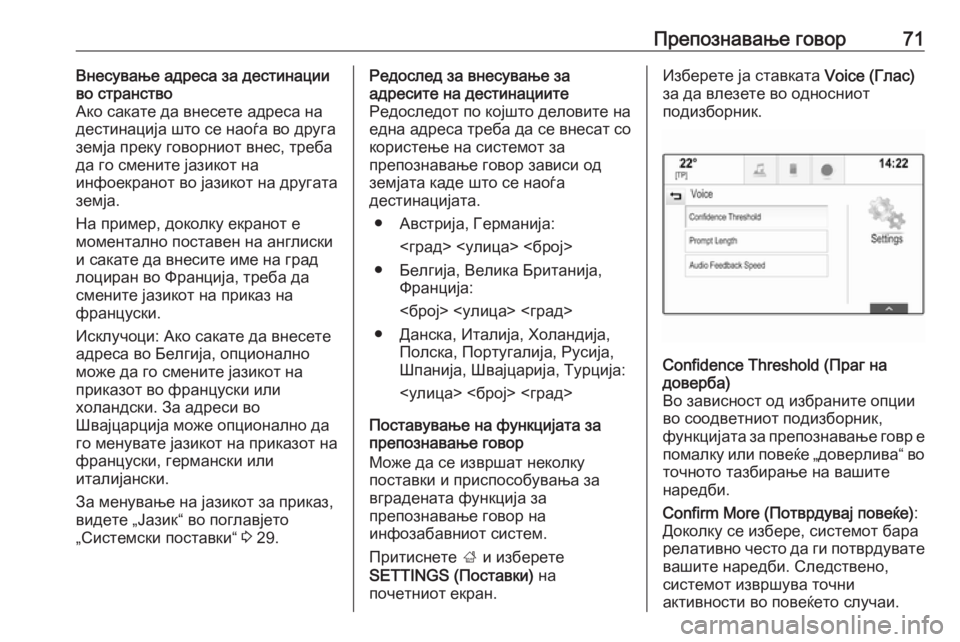
–ü—Ä–Ķ–Ņ–ĺ–∑–Ĺ–į–≤–į—ö–Ķ –≥–ĺ–≤–ĺ—Ä71–í–Ĺ–Ķ—Ā—É–≤–į—ö–Ķ –į–ī—Ä–Ķ—Ā–į –∑–į –ī–Ķ—Ā—ā–ł–Ĺ–į—Ü–ł–ł
–≤–ĺ —Ā—ā—Ä–į–Ĺ—Ā—ā–≤–ĺ
–ź–ļ–ĺ —Ā–į–ļ–į—ā–Ķ –ī–į –≤–Ĺ–Ķ—Ā–Ķ—ā–Ķ –į–ī—Ä–Ķ—Ā–į –Ĺ–į
–ī–Ķ—Ā—ā–ł–Ĺ–į—Ü–ł—ė–į —ą—ā–ĺ —Ā–Ķ –Ĺ–į–ĺ—ď–į –≤–ĺ –ī—Ä—É–≥–į
–∑–Ķ–ľ—ė–į –Ņ—Ä–Ķ–ļ—É –≥–ĺ–≤–ĺ—Ä–Ĺ–ł–ĺ—ā –≤–Ĺ–Ķ—Ā, —ā—Ä–Ķ–Ī–į
–ī–į –≥–ĺ —Ā–ľ–Ķ–Ĺ–ł—ā–Ķ —ė–į–∑–ł–ļ–ĺ—ā –Ĺ–į
–ł–Ĺ—Ą–ĺ–Ķ–ļ—Ä–į–Ĺ–ĺ—ā –≤–ĺ —ė–į–∑–ł–ļ–ĺ—ā –Ĺ–į –ī—Ä—É–≥–į—ā–į
–∑–Ķ–ľ—ė–į.
–Ě–į –Ņ—Ä–ł–ľ–Ķ—Ä, –ī–ĺ–ļ–ĺ–Ľ–ļ—É –Ķ–ļ—Ä–į–Ĺ–ĺ—ā –Ķ
–ľ–ĺ–ľ–Ķ–Ĺ—ā–į–Ľ–Ĺ–ĺ –Ņ–ĺ—Ā—ā–į–≤–Ķ–Ĺ –Ĺ–į –į–Ĺ–≥–Ľ–ł—Ā–ļ–ł
–ł —Ā–į–ļ–į—ā–Ķ –ī–į –≤–Ĺ–Ķ—Ā–ł—ā–Ķ –ł–ľ–Ķ –Ĺ–į –≥—Ä–į–ī
–Ľ–ĺ—Ü–ł—Ä–į–Ĺ –≤–ĺ –§—Ä–į–Ĺ—Ü–ł—ė–į, —ā—Ä–Ķ–Ī–į –ī–į
—Ā–ľ–Ķ–Ĺ–ł—ā–Ķ —ė–į–∑–ł–ļ–ĺ—ā –Ĺ–į –Ņ—Ä–ł–ļ–į–∑ –Ĺ–į
—Ą—Ä–į–Ĺ—Ü—É—Ā–ļ–ł.
–ė—Ā–ļ–Ľ—É—á–ĺ—Ü–ł: –ź–ļ–ĺ —Ā–į–ļ–į—ā–Ķ –ī–į –≤–Ĺ–Ķ—Ā–Ķ—ā–Ķ
–į–ī—Ä–Ķ—Ā–į –≤–ĺ –Ď–Ķ–Ľ–≥–ł—ė–į, –ĺ–Ņ—Ü–ł–ĺ–Ĺ–į–Ľ–Ĺ–ĺ
–ľ–ĺ–∂–Ķ –ī–į –≥–ĺ —Ā–ľ–Ķ–Ĺ–ł—ā–Ķ —ė–į–∑–ł–ļ–ĺ—ā –Ĺ–į
–Ņ—Ä–ł–ļ–į–∑–ĺ—ā –≤–ĺ —Ą—Ä–į–Ĺ—Ü—É—Ā–ļ–ł –ł–Ľ–ł
—Ö–ĺ–Ľ–į–Ĺ–ī—Ā–ļ–ł. –ó–į –į–ī—Ä–Ķ—Ā–ł –≤–ĺ
–®–≤–į—ė—Ü–į—Ä—Ü–ł—ė–į –ľ–ĺ–∂–Ķ –ĺ–Ņ—Ü–ł–ĺ–Ĺ–į–Ľ–Ĺ–ĺ –ī–į
–≥–ĺ –ľ–Ķ–Ĺ—É–≤–į—ā–Ķ —ė–į–∑–ł–ļ–ĺ—ā –Ĺ–į –Ņ—Ä–ł–ļ–į–∑–ĺ—ā –Ĺ–į
—Ą—Ä–į–Ĺ—Ü—É—Ā–ļ–ł, –≥–Ķ—Ä–ľ–į–Ĺ—Ā–ļ–ł –ł–Ľ–ł
–ł—ā–į–Ľ–ł—ė–į–Ĺ—Ā–ļ–ł.
–ó–į –ľ–Ķ–Ĺ—É–≤–į—ö–Ķ –Ĺ–į —ė–į–∑–ł–ļ–ĺ—ā –∑–į –Ņ—Ä–ł–ļ–į–∑,
–≤–ł–ī–Ķ—ā–Ķ ‚Äě–ą–į–∑–ł–ļ‚Äú –≤–ĺ –Ņ–ĺ–≥–Ľ–į–≤—ė–Ķ—ā–ĺ
‚Äě–°–ł—Ā—ā–Ķ–ľ—Ā–ļ–ł –Ņ–ĺ—Ā—ā–į–≤–ļ–ł‚Äú 3 29.–†–Ķ–ī–ĺ—Ā–Ľ–Ķ–ī –∑–į –≤–Ĺ–Ķ—Ā—É–≤–į—ö–Ķ –∑–į
–į–ī—Ä–Ķ—Ā–ł—ā–Ķ –Ĺ–į –ī–Ķ—Ā—ā–ł–Ĺ–į—Ü–ł–ł—ā–Ķ
–†–Ķ–ī–ĺ—Ā–Ľ–Ķ–ī–ĺ—ā –Ņ–ĺ –ļ–ĺ—ė—ą—ā–ĺ –ī–Ķ–Ľ–ĺ–≤–ł—ā–Ķ –Ĺ–į
–Ķ–ī–Ĺ–į –į–ī—Ä–Ķ—Ā–į —ā—Ä–Ķ–Ī–į –ī–į —Ā–Ķ –≤–Ĺ–Ķ—Ā–į—ā —Ā–ĺ
–ļ–ĺ—Ä–ł—Ā—ā–Ķ—ö–Ķ –Ĺ–į —Ā–ł—Ā—ā–Ķ–ľ–ĺ—ā –∑–į
–Ņ—Ä–Ķ–Ņ–ĺ–∑–Ĺ–į–≤–į—ö–Ķ –≥–ĺ–≤–ĺ—Ä –∑–į–≤–ł—Ā–ł –ĺ–ī
–∑–Ķ–ľ—ė–į—ā–į –ļ–į–ī–Ķ —ą—ā–ĺ —Ā–Ķ –Ĺ–į–ĺ—ď–į
–ī–Ķ—Ā—ā–ł–Ĺ–į—Ü–ł—ė–į—ā–į.
‚óŹ –ź–≤—Ā—ā—Ä–ł—ė–į, –ď–Ķ—Ä–ľ–į–Ĺ–ł—ė–į: <–≥—Ä–į–ī> <—É–Ľ–ł—Ü–į> <–Ī—Ä–ĺ—ė>
‚óŹ –Ď–Ķ–Ľ–≥–ł—ė–į, –í–Ķ–Ľ–ł–ļ–į –Ď—Ä–ł—ā–į–Ĺ–ł—ė–į, –§—Ä–į–Ĺ—Ü–ł—ė–į:
<–Ī—Ä–ĺ—ė> <—É–Ľ–ł—Ü–į> <–≥—Ä–į–ī>
‚óŹ –Ē–į–Ĺ—Ā–ļ–į, –ė—ā–į–Ľ–ł—ė–į, –•–ĺ–Ľ–į–Ĺ–ī–ł—ė–į, –ü–ĺ–Ľ—Ā–ļ–į, –ü–ĺ—Ä—ā—É–≥–į–Ľ–ł—ė–į, –†—É—Ā–ł—ė–į,–®–Ņ–į–Ĺ–ł—ė–į, –®–≤–į—ė—Ü–į—Ä–ł—ė–į, –Ę—É—Ä—Ü–ł—ė–į:
<—É–Ľ–ł—Ü–į> <–Ī—Ä–ĺ—ė> <–≥—Ä–į–ī>
–ü–ĺ—Ā—ā–į–≤—É–≤–į—ö–Ķ –Ĺ–į —Ą—É–Ĺ–ļ—Ü–ł—ė–į—ā–į –∑–į
–Ņ—Ä–Ķ–Ņ–ĺ–∑–Ĺ–į–≤–į—ö–Ķ –≥–ĺ–≤–ĺ—Ä
–ú–ĺ–∂–Ķ –ī–į —Ā–Ķ –ł–∑–≤—Ä—ą–į—ā –Ĺ–Ķ–ļ–ĺ–Ľ–ļ—É
–Ņ–ĺ—Ā—ā–į–≤–ļ–ł –ł –Ņ—Ä–ł—Ā–Ņ–ĺ—Ā–ĺ–Ī—É–≤–į—ö–į –∑–į
–≤–≥—Ä–į–ī–Ķ–Ĺ–į—ā–į —Ą—É–Ĺ–ļ—Ü–ł—ė–į –∑–į
–Ņ—Ä–Ķ–Ņ–ĺ–∑–Ĺ–į–≤–į—ö–Ķ –≥–ĺ–≤–ĺ—Ä –Ĺ–į
–ł–Ĺ—Ą–ĺ–∑–į–Ī–į–≤–Ĺ–ł–ĺ—ā —Ā–ł—Ā—ā–Ķ–ľ.
–ü—Ä–ł—ā–ł—Ā–Ĺ–Ķ—ā–Ķ ; –ł –ł–∑–Ī–Ķ—Ä–Ķ—ā–Ķ
SETTINGS (–ü–ĺ—Ā—ā–į–≤–ļ–ł) –Ĺ–į
–Ņ–ĺ—á–Ķ—ā–Ĺ–ł–ĺ—ā –Ķ–ļ—Ä–į–Ĺ.–ė–∑–Ī–Ķ—Ä–Ķ—ā–Ķ —ė–į —Ā—ā–į–≤–ļ–į—ā–į Voice (–ď–Ľ–į—Ā)
–∑–į –ī–į –≤–Ľ–Ķ–∑–Ķ—ā–Ķ –≤–ĺ –ĺ–ī–Ĺ–ĺ—Ā–Ĺ–ł–ĺ—ā –Ņ–ĺ–ī–ł–∑–Ī–ĺ—Ä–Ĺ–ł–ļ.Confidence Threshold (–ü—Ä–į–≥ –Ĺ–į
–ī–ĺ–≤–Ķ—Ä–Ī–į)
–í–ĺ –∑–į–≤–ł—Ā–Ĺ–ĺ—Ā—ā –ĺ–ī –ł–∑–Ī—Ä–į–Ĺ–ł—ā–Ķ –ĺ–Ņ—Ü–ł–ł
–≤–ĺ —Ā–ĺ–ĺ–ī–≤–Ķ—ā–Ĺ–ł–ĺ—ā –Ņ–ĺ–ī–ł–∑–Ī–ĺ—Ä–Ĺ–ł–ļ,
—Ą—É–Ĺ–ļ—Ü–ł—ė–į—ā–į –∑–į –Ņ—Ä–Ķ–Ņ–ĺ–∑–Ĺ–į–≤–į—ö–Ķ –≥–ĺ–≤—Ä –Ķ –Ņ–ĺ–ľ–į–Ľ–ļ—É –ł–Ľ–ł –Ņ–ĺ–≤–Ķ—ú–Ķ ‚Äě–ī–ĺ–≤–Ķ—Ä–Ľ–ł–≤–į‚Äú –≤–ĺ
—ā–ĺ—á–Ĺ–ĺ—ā–ĺ —ā–į–∑–Ī–ł—Ä–į—ö–Ķ –Ĺ–į –≤–į—ą–ł—ā–Ķ
–Ĺ–į—Ä–Ķ–ī–Ī–ł.
Confirm More (–ü–ĺ—ā–≤—Ä–ī—É–≤–į—ė –Ņ–ĺ–≤–Ķ—ú–Ķ) :
–Ē–ĺ–ļ–ĺ–Ľ–ļ—É —Ā–Ķ –ł–∑–Ī–Ķ—Ä–Ķ, —Ā–ł—Ā—ā–Ķ–ľ–ĺ—ā –Ī–į—Ä–į
—Ä–Ķ–Ľ–į—ā–ł–≤–Ĺ–ĺ —á–Ķ—Ā—ā–ĺ –ī–į –≥–ł –Ņ–ĺ—ā–≤—Ä–ī—É–≤–į—ā–Ķ –≤–į—ą–ł—ā–Ķ –Ĺ–į—Ä–Ķ–ī–Ī–ł. –°–Ľ–Ķ–ī—Ā—ā–≤–Ķ–Ĺ–ĺ,
—Ā–ł—Ā—ā–Ķ–ľ–ĺ—ā –ł–∑–≤—Ä—ą—É–≤–į —ā–ĺ—á–Ĺ–ł
–į–ļ—ā–ł–≤–Ĺ–ĺ—Ā—ā–ł –≤–ĺ –Ņ–ĺ–≤–Ķ—ú–Ķ—ā–ĺ —Ā–Ľ—É—á–į–ł.
Page 72 of 145
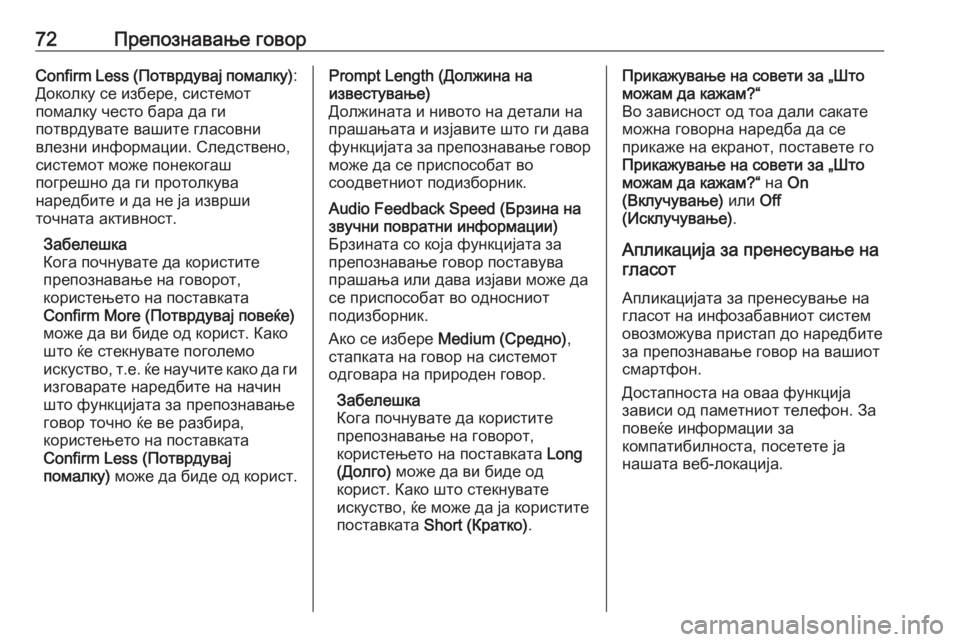
72–ü—Ä–Ķ–Ņ–ĺ–∑–Ĺ–į–≤–į—ö–Ķ –≥–ĺ–≤–ĺ—ÄConfirm Less (–ü–ĺ—ā–≤—Ä–ī—É–≤–į—ė –Ņ–ĺ–ľ–į–Ľ–ļ—É):
–Ē–ĺ–ļ–ĺ–Ľ–ļ—É —Ā–Ķ –ł–∑–Ī–Ķ—Ä–Ķ, —Ā–ł—Ā—ā–Ķ–ľ–ĺ—ā –Ņ–ĺ–ľ–į–Ľ–ļ—É —á–Ķ—Ā—ā–ĺ –Ī–į—Ä–į –ī–į –≥–ł
–Ņ–ĺ—ā–≤—Ä–ī—É–≤–į—ā–Ķ –≤–į—ą–ł—ā–Ķ –≥–Ľ–į—Ā–ĺ–≤–Ĺ–ł
–≤–Ľ–Ķ–∑–Ĺ–ł –ł–Ĺ—Ą–ĺ—Ä–ľ–į—Ü–ł–ł. –°–Ľ–Ķ–ī—Ā—ā–≤–Ķ–Ĺ–ĺ, —Ā–ł—Ā—ā–Ķ–ľ–ĺ—ā –ľ–ĺ–∂–Ķ –Ņ–ĺ–Ĺ–Ķ–ļ–ĺ–≥–į—ą
–Ņ–ĺ–≥—Ä–Ķ—ą–Ĺ–ĺ –ī–į –≥–ł –Ņ—Ä–ĺ—ā–ĺ–Ľ–ļ—É–≤–į
–Ĺ–į—Ä–Ķ–ī–Ī–ł—ā–Ķ –ł –ī–į –Ĺ–Ķ —ė–į –ł–∑–≤—Ä—ą–ł
—ā–ĺ—á–Ĺ–į—ā–į –į–ļ—ā–ł–≤–Ĺ–ĺ—Ā—ā.
–ó–į–Ī–Ķ–Ľ–Ķ—ą–ļ–į
–ö–ĺ–≥–į –Ņ–ĺ—á–Ĺ—É–≤–į—ā–Ķ –ī–į –ļ–ĺ—Ä–ł—Ā—ā–ł—ā–Ķ
–Ņ—Ä–Ķ–Ņ–ĺ–∑–Ĺ–į–≤–į—ö–Ķ –Ĺ–į –≥–ĺ–≤–ĺ—Ä–ĺ—ā,
–ļ–ĺ—Ä–ł—Ā—ā–Ķ—ö–Ķ—ā–ĺ –Ĺ–į –Ņ–ĺ—Ā—ā–į–≤–ļ–į—ā–į
Confirm More (–ü–ĺ—ā–≤—Ä–ī—É–≤–į—ė –Ņ–ĺ–≤–Ķ—ú–Ķ)
–ľ–ĺ–∂–Ķ –ī–į –≤–ł –Ī–ł–ī–Ķ –ĺ–ī –ļ–ĺ—Ä–ł—Ā—ā. –ö–į–ļ–ĺ
—ą—ā–ĺ —ú–Ķ —Ā—ā–Ķ–ļ–Ĺ—É–≤–į—ā–Ķ –Ņ–ĺ–≥–ĺ–Ľ–Ķ–ľ–ĺ
–ł—Ā–ļ—É—Ā—ā–≤–ĺ, —ā.–Ķ. —ú–Ķ –Ĺ–į—É—á–ł—ā–Ķ –ļ–į–ļ–ĺ –ī–į –≥–ł –ł–∑–≥–ĺ–≤–į—Ä–į—ā–Ķ –Ĺ–į—Ä–Ķ–ī–Ī–ł—ā–Ķ –Ĺ–į –Ĺ–į—á–ł–Ĺ
—ą—ā–ĺ —Ą—É–Ĺ–ļ—Ü–ł—ė–į—ā–į –∑–į –Ņ—Ä–Ķ–Ņ–ĺ–∑–Ĺ–į–≤–į—ö–Ķ
–≥–ĺ–≤–ĺ—Ä —ā–ĺ—á–Ĺ–ĺ —ú–Ķ –≤–Ķ —Ä–į–∑–Ī–ł—Ä–į,
–ļ–ĺ—Ä–ł—Ā—ā–Ķ—ö–Ķ—ā–ĺ –Ĺ–į –Ņ–ĺ—Ā—ā–į–≤–ļ–į—ā–į
Confirm Less (–ü–ĺ—ā–≤—Ä–ī—É–≤–į—ė
–Ņ–ĺ–ľ–į–Ľ–ļ—É) –ľ–ĺ–∂–Ķ –ī–į –Ī–ł–ī–Ķ –ĺ–ī –ļ–ĺ—Ä–ł—Ā—ā.Prompt Length (–Ē–ĺ–Ľ–∂–ł–Ĺ–į –Ĺ–į
–ł–∑–≤–Ķ—Ā—ā—É–≤–į—ö–Ķ)
–Ē–ĺ–Ľ–∂–ł–Ĺ–į—ā–į –ł –Ĺ–ł–≤–ĺ—ā–ĺ –Ĺ–į –ī–Ķ—ā–į–Ľ–ł –Ĺ–į
–Ņ—Ä–į—ą–į—ö–į—ā–į –ł –ł–∑—ė–į–≤–ł—ā–Ķ —ą—ā–ĺ –≥–ł –ī–į–≤–į
—Ą—É–Ĺ–ļ—Ü–ł—ė–į—ā–į –∑–į –Ņ—Ä–Ķ–Ņ–ĺ–∑–Ĺ–į–≤–į—ö–Ķ –≥–ĺ–≤–ĺ—Ä
–ľ–ĺ–∂–Ķ –ī–į —Ā–Ķ –Ņ—Ä–ł—Ā–Ņ–ĺ—Ā–ĺ–Ī–į—ā –≤–ĺ
—Ā–ĺ–ĺ–ī–≤–Ķ—ā–Ĺ–ł–ĺ—ā –Ņ–ĺ–ī–ł–∑–Ī–ĺ—Ä–Ĺ–ł–ļ.Audio Feedback Speed (–Ď—Ä–∑–ł–Ĺ–į –Ĺ–į
–∑–≤—É—á–Ĺ–ł –Ņ–ĺ–≤—Ä–į—ā–Ĺ–ł –ł–Ĺ—Ą–ĺ—Ä–ľ–į—Ü–ł–ł)
–Ď—Ä–∑–ł–Ĺ–į—ā–į —Ā–ĺ –ļ–ĺ—ė–į —Ą—É–Ĺ–ļ—Ü–ł—ė–į—ā–į –∑–į
–Ņ—Ä–Ķ–Ņ–ĺ–∑–Ĺ–į–≤–į—ö–Ķ –≥–ĺ–≤–ĺ—Ä –Ņ–ĺ—Ā—ā–į–≤—É–≤–į
–Ņ—Ä–į—ą–į—ö–į –ł–Ľ–ł –ī–į–≤–į –ł–∑—ė–į–≤–ł –ľ–ĺ–∂–Ķ –ī–į
—Ā–Ķ –Ņ—Ä–ł—Ā–Ņ–ĺ—Ā–ĺ–Ī–į—ā –≤–ĺ –ĺ–ī–Ĺ–ĺ—Ā–Ĺ–ł–ĺ—ā
–Ņ–ĺ–ī–ł–∑–Ī–ĺ—Ä–Ĺ–ł–ļ.
–ź–ļ–ĺ —Ā–Ķ –ł–∑–Ī–Ķ—Ä–Ķ Medium (–°—Ä–Ķ–ī–Ĺ–ĺ) ,
—Ā—ā–į–Ņ–ļ–į—ā–į –Ĺ–į –≥–ĺ–≤–ĺ—Ä –Ĺ–į —Ā–ł—Ā—ā–Ķ–ľ–ĺ—ā
–ĺ–ī–≥–ĺ–≤–į—Ä–į –Ĺ–į –Ņ—Ä–ł—Ä–ĺ–ī–Ķ–Ĺ –≥–ĺ–≤–ĺ—Ä.
–ó–į–Ī–Ķ–Ľ–Ķ—ą–ļ–į
–ö–ĺ–≥–į –Ņ–ĺ—á–Ĺ—É–≤–į—ā–Ķ –ī–į –ļ–ĺ—Ä–ł—Ā—ā–ł—ā–Ķ
–Ņ—Ä–Ķ–Ņ–ĺ–∑–Ĺ–į–≤–į—ö–Ķ –Ĺ–į –≥–ĺ–≤–ĺ—Ä–ĺ—ā,
–ļ–ĺ—Ä–ł—Ā—ā–Ķ—ö–Ķ—ā–ĺ –Ĺ–į –Ņ–ĺ—Ā—ā–į–≤–ļ–į—ā–į Long
(–Ē–ĺ–Ľ–≥–ĺ) –ľ–ĺ–∂–Ķ –ī–į –≤–ł –Ī–ł–ī–Ķ –ĺ–ī
–ļ–ĺ—Ä–ł—Ā—ā. –ö–į–ļ–ĺ —ą—ā–ĺ —Ā—ā–Ķ–ļ–Ĺ—É–≤–į—ā–Ķ
–ł—Ā–ļ—É—Ā—ā–≤–ĺ, —ú–Ķ –ľ–ĺ–∂–Ķ –ī–į —ė–į –ļ–ĺ—Ä–ł—Ā—ā–ł—ā–Ķ
–Ņ–ĺ—Ā—ā–į–≤–ļ–į—ā–į Short (–ö—Ä–į—ā–ļ–ĺ) .–ü—Ä–ł–ļ–į–∂—É–≤–į—ö–Ķ –Ĺ–į —Ā–ĺ–≤–Ķ—ā–ł –∑–į ‚Äě–®—ā–ĺ
–ľ–ĺ–∂–į–ľ –ī–į –ļ–į–∂–į–ľ?‚Äú
–í–ĺ –∑–į–≤–ł—Ā–Ĺ–ĺ—Ā—ā –ĺ–ī —ā–ĺ–į –ī–į–Ľ–ł —Ā–į–ļ–į—ā–Ķ
–ľ–ĺ–∂–Ĺ–į –≥–ĺ–≤–ĺ—Ä–Ĺ–į –Ĺ–į—Ä–Ķ–ī–Ī–į –ī–į —Ā–Ķ
–Ņ—Ä–ł–ļ–į–∂–Ķ –Ĺ–į –Ķ–ļ—Ä–į–Ĺ–ĺ—ā, –Ņ–ĺ—Ā—ā–į–≤–Ķ—ā–Ķ –≥–ĺ
–ü—Ä–ł–ļ–į–∂—É–≤–į—ö–Ķ –Ĺ–į —Ā–ĺ–≤–Ķ—ā–ł –∑–į ‚Äě–®—ā–ĺ
–ľ–ĺ–∂–į–ľ –ī–į –ļ–į–∂–į–ľ?‚Äú –Ĺ–į On
(–í–ļ–Ľ—É—á—É–≤–į—ö–Ķ) –ł–Ľ–ł Off
(–ė—Ā–ļ–Ľ—É—á—É–≤–į—ö–Ķ) .
–ź–Ņ–Ľ–ł–ļ–į—Ü–ł—ė–į –∑–į –Ņ—Ä–Ķ–Ĺ–Ķ—Ā—É–≤–į—ö–Ķ –Ĺ–į
–≥–Ľ–į—Ā–ĺ—ā
–ź–Ņ–Ľ–ł–ļ–į—Ü–ł—ė–į—ā–į –∑–į –Ņ—Ä–Ķ–Ĺ–Ķ—Ā—É–≤–į—ö–Ķ –Ĺ–į –≥–Ľ–į—Ā–ĺ—ā –Ĺ–į –ł–Ĺ—Ą–ĺ–∑–į–Ī–į–≤–Ĺ–ł–ĺ—ā —Ā–ł—Ā—ā–Ķ–ľ
–ĺ–≤–ĺ–∑–ľ–ĺ–∂—É–≤–į –Ņ—Ä–ł—Ā—ā–į–Ņ –ī–ĺ –Ĺ–į—Ä–Ķ–ī–Ī–ł—ā–Ķ
–∑–į –Ņ—Ä–Ķ–Ņ–ĺ–∑–Ĺ–į–≤–į—ö–Ķ –≥–ĺ–≤–ĺ—Ä –Ĺ–į –≤–į—ą–ł–ĺ—ā
—Ā–ľ–į—Ä—ā—Ą–ĺ–Ĺ.
–Ē–ĺ—Ā—ā–į–Ņ–Ĺ–ĺ—Ā—ā–į –Ĺ–į –ĺ–≤–į–į —Ą—É–Ĺ–ļ—Ü–ł—ė–į
–∑–į–≤–ł—Ā–ł –ĺ–ī –Ņ–į–ľ–Ķ—ā–Ĺ–ł–ĺ—ā —ā–Ķ–Ľ–Ķ—Ą–ĺ–Ĺ. –ó–į
–Ņ–ĺ–≤–Ķ—ú–Ķ –ł–Ĺ—Ą–ĺ—Ä–ľ–į—Ü–ł–ł –∑–į
–ļ–ĺ–ľ–Ņ–į—ā–ł–Ī–ł–Ľ–Ĺ–ĺ—Ā—ā–į, –Ņ–ĺ—Ā–Ķ—ā–Ķ—ā–Ķ —ė–į
–Ĺ–į—ą–į—ā–į –≤–Ķ–Ī-–Ľ–ĺ–ļ–į—Ü–ł—ė–į.
Page 73 of 145
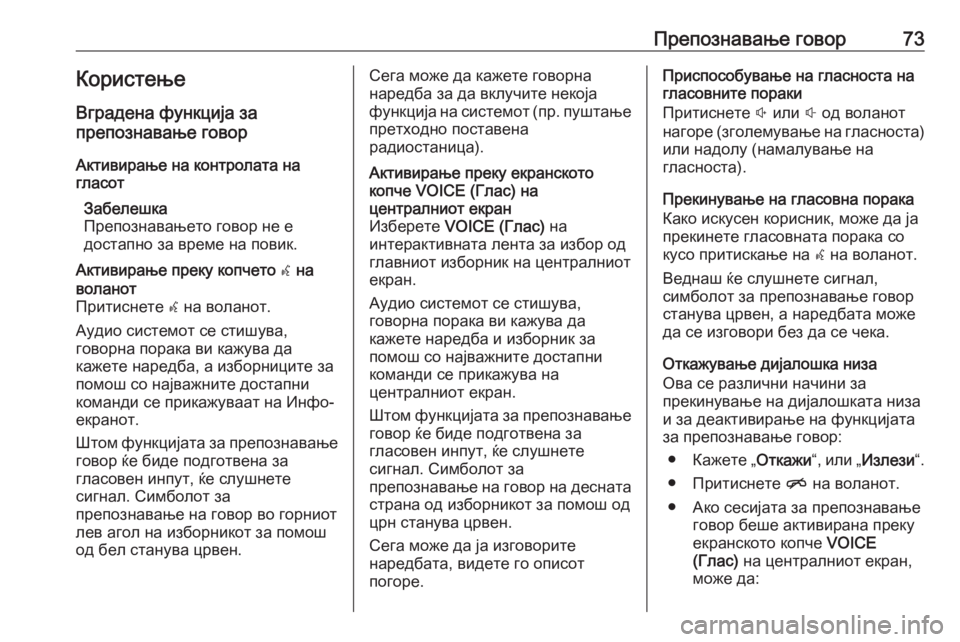
–ü—Ä–Ķ–Ņ–ĺ–∑–Ĺ–į–≤–į—ö–Ķ –≥–ĺ–≤–ĺ—Ä73–ö–ĺ—Ä–ł—Ā—ā–Ķ—ö–Ķ–í–≥—Ä–į–ī–Ķ–Ĺ–į —Ą—É–Ĺ–ļ—Ü–ł—ė–į –∑–į
–Ņ—Ä–Ķ–Ņ–ĺ–∑–Ĺ–į–≤–į—ö–Ķ –≥–ĺ–≤–ĺ—Ä
–ź–ļ—ā–ł–≤–ł—Ä–į—ö–Ķ –Ĺ–į –ļ–ĺ–Ĺ—ā—Ä–ĺ–Ľ–į—ā–į –Ĺ–į
–≥–Ľ–į—Ā–ĺ—ā
–ó–į–Ī–Ķ–Ľ–Ķ—ą–ļ–į
–ü—Ä–Ķ–Ņ–ĺ–∑–Ĺ–į–≤–į—ö–Ķ—ā–ĺ –≥–ĺ–≤–ĺ—Ä –Ĺ–Ķ –Ķ
–ī–ĺ—Ā—ā–į–Ņ–Ĺ–ĺ –∑–į –≤—Ä–Ķ–ľ–Ķ –Ĺ–į –Ņ–ĺ–≤–ł–ļ.–ź–ļ—ā–ł–≤–ł—Ä–į—ö–Ķ –Ņ—Ä–Ķ–ļ—É –ļ–ĺ–Ņ—á–Ķ—ā–ĺ w –Ĺ–į
–≤–ĺ–Ľ–į–Ĺ–ĺ—ā
–ü—Ä–ł—ā–ł—Ā–Ĺ–Ķ—ā–Ķ w –Ĺ–į –≤–ĺ–Ľ–į–Ĺ–ĺ—ā.
–ź—É–ī–ł–ĺ —Ā–ł—Ā—ā–Ķ–ľ–ĺ—ā —Ā–Ķ —Ā—ā–ł—ą—É–≤–į,
–≥–ĺ–≤–ĺ—Ä–Ĺ–į –Ņ–ĺ—Ä–į–ļ–į –≤–ł –ļ–į–∂—É–≤–į –ī–į
–ļ–į–∂–Ķ—ā–Ķ –Ĺ–į—Ä–Ķ–ī–Ī–į, –į –ł–∑–Ī–ĺ—Ä–Ĺ–ł—Ü–ł—ā–Ķ –∑–į
–Ņ–ĺ–ľ–ĺ—ą —Ā–ĺ –Ĺ–į—ė–≤–į–∂–Ĺ–ł—ā–Ķ –ī–ĺ—Ā—ā–į–Ņ–Ĺ–ł
–ļ–ĺ–ľ–į–Ĺ–ī–ł —Ā–Ķ –Ņ—Ä–ł–ļ–į–∂—É–≤–į–į—ā –Ĺ–į –ė–Ĺ—Ą–ĺ-
–Ķ–ļ—Ä–į–Ĺ–ĺ—ā.
–®—ā–ĺ–ľ —Ą—É–Ĺ–ļ—Ü–ł—ė–į—ā–į –∑–į –Ņ—Ä–Ķ–Ņ–ĺ–∑–Ĺ–į–≤–į—ö–Ķ –≥–ĺ–≤–ĺ—Ä —ú–Ķ –Ī–ł–ī–Ķ –Ņ–ĺ–ī–≥–ĺ—ā–≤–Ķ–Ĺ–į –∑–į
–≥–Ľ–į—Ā–ĺ–≤–Ķ–Ĺ –ł–Ĺ–Ņ—É—ā, —ú–Ķ —Ā–Ľ—É—ą–Ĺ–Ķ—ā–Ķ
—Ā–ł–≥–Ĺ–į–Ľ. –°–ł–ľ–Ī–ĺ–Ľ–ĺ—ā –∑–į
–Ņ—Ä–Ķ–Ņ–ĺ–∑–Ĺ–į–≤–į—ö–Ķ –Ĺ–į –≥–ĺ–≤–ĺ—Ä –≤–ĺ –≥–ĺ—Ä–Ĺ–ł–ĺ—ā
–Ľ–Ķ–≤ –į–≥–ĺ–Ľ –Ĺ–į –ł–∑–Ī–ĺ—Ä–Ĺ–ł–ļ–ĺ—ā –∑–į –Ņ–ĺ–ľ–ĺ—ą –ĺ–ī –Ī–Ķ–Ľ —Ā—ā–į–Ĺ—É–≤–į —Ü—Ä–≤–Ķ–Ĺ.–°–Ķ–≥–į –ľ–ĺ–∂–Ķ –ī–į –ļ–į–∂–Ķ—ā–Ķ –≥–ĺ–≤–ĺ—Ä–Ĺ–į
–Ĺ–į—Ä–Ķ–ī–Ī–į –∑–į –ī–į –≤–ļ–Ľ—É—á–ł—ā–Ķ –Ĺ–Ķ–ļ–ĺ—ė–į
—Ą—É–Ĺ–ļ—Ü–ł—ė–į –Ĺ–į —Ā–ł—Ā—ā–Ķ–ľ–ĺ—ā (–Ņ—Ä. –Ņ—É—ą—ā–į—ö–Ķ
–Ņ—Ä–Ķ—ā—Ö–ĺ–ī–Ĺ–ĺ –Ņ–ĺ—Ā—ā–į–≤–Ķ–Ĺ–į
—Ä–į–ī–ł–ĺ—Ā—ā–į–Ĺ–ł—Ü–į).–ź–ļ—ā–ł–≤–ł—Ä–į—ö–Ķ –Ņ—Ä–Ķ–ļ—É –Ķ–ļ—Ä–į–Ĺ—Ā–ļ–ĺ—ā–ĺ
–ļ–ĺ–Ņ—á–Ķ VOICE (–ď–Ľ–į—Ā) –Ĺ–į
—Ü–Ķ–Ĺ—ā—Ä–į–Ľ–Ĺ–ł–ĺ—ā –Ķ–ļ—Ä–į–Ĺ
–ė–∑–Ī–Ķ—Ä–Ķ—ā–Ķ VOICE (–ď–Ľ–į—Ā) –Ĺ–į
–ł–Ĺ—ā–Ķ—Ä–į–ļ—ā–ł–≤–Ĺ–į—ā–į –Ľ–Ķ–Ĺ—ā–į –∑–į –ł–∑–Ī–ĺ—Ä –ĺ–ī
–≥–Ľ–į–≤–Ĺ–ł–ĺ—ā –ł–∑–Ī–ĺ—Ä–Ĺ–ł–ļ –Ĺ–į —Ü–Ķ–Ĺ—ā—Ä–į–Ľ–Ĺ–ł–ĺ—ā
–Ķ–ļ—Ä–į–Ĺ.
–ź—É–ī–ł–ĺ —Ā–ł—Ā—ā–Ķ–ľ–ĺ—ā —Ā–Ķ —Ā—ā–ł—ą—É–≤–į,
–≥–ĺ–≤–ĺ—Ä–Ĺ–į –Ņ–ĺ—Ä–į–ļ–į –≤–ł –ļ–į–∂—É–≤–į –ī–į
–ļ–į–∂–Ķ—ā–Ķ –Ĺ–į—Ä–Ķ–ī–Ī–į –ł –ł–∑–Ī–ĺ—Ä–Ĺ–ł–ļ –∑–į
–Ņ–ĺ–ľ–ĺ—ą —Ā–ĺ –Ĺ–į—ė–≤–į–∂–Ĺ–ł—ā–Ķ –ī–ĺ—Ā—ā–į–Ņ–Ĺ–ł
–ļ–ĺ–ľ–į–Ĺ–ī–ł —Ā–Ķ –Ņ—Ä–ł–ļ–į–∂—É–≤–į –Ĺ–į
—Ü–Ķ–Ĺ—ā—Ä–į–Ľ–Ĺ–ł–ĺ—ā –Ķ–ļ—Ä–į–Ĺ.
–®—ā–ĺ–ľ —Ą—É–Ĺ–ļ—Ü–ł—ė–į—ā–į –∑–į –Ņ—Ä–Ķ–Ņ–ĺ–∑–Ĺ–į–≤–į—ö–Ķ –≥–ĺ–≤–ĺ—Ä —ú–Ķ –Ī–ł–ī–Ķ –Ņ–ĺ–ī–≥–ĺ—ā–≤–Ķ–Ĺ–į –∑–į
–≥–Ľ–į—Ā–ĺ–≤–Ķ–Ĺ –ł–Ĺ–Ņ—É—ā, —ú–Ķ —Ā–Ľ—É—ą–Ĺ–Ķ—ā–Ķ
—Ā–ł–≥–Ĺ–į–Ľ. –°–ł–ľ–Ī–ĺ–Ľ–ĺ—ā –∑–į
–Ņ—Ä–Ķ–Ņ–ĺ–∑–Ĺ–į–≤–į—ö–Ķ –Ĺ–į –≥–ĺ–≤–ĺ—Ä –Ĺ–į –ī–Ķ—Ā–Ĺ–į—ā–į —Ā—ā—Ä–į–Ĺ–į –ĺ–ī –ł–∑–Ī–ĺ—Ä–Ĺ–ł–ļ–ĺ—ā –∑–į –Ņ–ĺ–ľ–ĺ—ą –ĺ–ī—Ü—Ä–Ĺ —Ā—ā–į–Ĺ—É–≤–į —Ü—Ä–≤–Ķ–Ĺ.
–°–Ķ–≥–į –ľ–ĺ–∂–Ķ –ī–į —ė–į –ł–∑–≥–ĺ–≤–ĺ—Ä–ł—ā–Ķ
–Ĺ–į—Ä–Ķ–ī–Ī–į—ā–į, –≤–ł–ī–Ķ—ā–Ķ –≥–ĺ –ĺ–Ņ–ł—Ā–ĺ—ā
–Ņ–ĺ–≥–ĺ—Ä–Ķ.–ü—Ä–ł—Ā–Ņ–ĺ—Ā–ĺ–Ī—É–≤–į—ö–Ķ –Ĺ–į –≥–Ľ–į—Ā–Ĺ–ĺ—Ā—ā–į –Ĺ–į
–≥–Ľ–į—Ā–ĺ–≤–Ĺ–ł—ā–Ķ –Ņ–ĺ—Ä–į–ļ–ł
–ü—Ä–ł—ā–ł—Ā–Ĺ–Ķ—ā–Ķ ! –ł–Ľ–ł # –ĺ–ī –≤–ĺ–Ľ–į–Ĺ–ĺ—ā
–Ĺ–į–≥–ĺ—Ä–Ķ (–∑–≥–ĺ–Ľ–Ķ–ľ—É–≤–į—ö–Ķ –Ĺ–į –≥–Ľ–į—Ā–Ĺ–ĺ—Ā—ā–į) –ł–Ľ–ł –Ĺ–į–ī–ĺ–Ľ—É (–Ĺ–į–ľ–į–Ľ—É–≤–į—ö–Ķ –Ĺ–į
–≥–Ľ–į—Ā–Ĺ–ĺ—Ā—ā–į).
–ü—Ä–Ķ–ļ–ł–Ĺ—É–≤–į—ö–Ķ –Ĺ–į –≥–Ľ–į—Ā–ĺ–≤–Ĺ–į –Ņ–ĺ—Ä–į–ļ–į
–ö–į–ļ–ĺ –ł—Ā–ļ—É—Ā–Ķ–Ĺ –ļ–ĺ—Ä–ł—Ā–Ĺ–ł–ļ, –ľ–ĺ–∂–Ķ –ī–į —ė–į
–Ņ—Ä–Ķ–ļ–ł–Ĺ–Ķ—ā–Ķ –≥–Ľ–į—Ā–ĺ–≤–Ĺ–į—ā–į –Ņ–ĺ—Ä–į–ļ–į —Ā–ĺ
–ļ—É—Ā–ĺ –Ņ—Ä–ł—ā–ł—Ā–ļ–į—ö–Ķ –Ĺ–į w –Ĺ–į –≤–ĺ–Ľ–į–Ĺ–ĺ—ā.
–í–Ķ–ī–Ĺ–į—ą —ú–Ķ —Ā–Ľ—É—ą–Ĺ–Ķ—ā–Ķ —Ā–ł–≥–Ĺ–į–Ľ,
—Ā–ł–ľ–Ī–ĺ–Ľ–ĺ—ā –∑–į –Ņ—Ä–Ķ–Ņ–ĺ–∑–Ĺ–į–≤–į—ö–Ķ –≥–ĺ–≤–ĺ—Ä
—Ā—ā–į–Ĺ—É–≤–į —Ü—Ä–≤–Ķ–Ĺ, –į –Ĺ–į—Ä–Ķ–ī–Ī–į—ā–į –ľ–ĺ–∂–Ķ
–ī–į —Ā–Ķ –ł–∑–≥–ĺ–≤–ĺ—Ä–ł –Ī–Ķ–∑ –ī–į —Ā–Ķ —á–Ķ–ļ–į.
–ě—ā–ļ–į–∂—É–≤–į—ö–Ķ –ī–ł—ė–į–Ľ–ĺ—ą–ļ–į –Ĺ–ł–∑–į
–ě–≤–į —Ā–Ķ —Ä–į–∑–Ľ–ł—á–Ĺ–ł –Ĺ–į—á–ł–Ĺ–ł –∑–į
–Ņ—Ä–Ķ–ļ–ł–Ĺ—É–≤–į—ö–Ķ –Ĺ–į –ī–ł—ė–į–Ľ–ĺ—ą–ļ–į—ā–į –Ĺ–ł–∑–į
–ł –∑–į –ī–Ķ–į–ļ—ā–ł–≤–ł—Ä–į—ö–Ķ –Ĺ–į —Ą—É–Ĺ–ļ—Ü–ł—ė–į—ā–į
–∑–į –Ņ—Ä–Ķ–Ņ–ĺ–∑–Ĺ–į–≤–į—ö–Ķ –≥–ĺ–≤–ĺ—Ä:
‚óŹ –ö–į–∂–Ķ—ā–Ķ ‚Äě –ě—ā–ļ–į–∂–ł‚Äú, –ł–Ľ–ł ‚Äě–ė–∑–Ľ–Ķ–∑–ł ‚Äú.
‚óŹ –ü—Ä–ł—ā–ł—Ā–Ĺ–Ķ—ā–Ķ n –Ĺ–į –≤–ĺ–Ľ–į–Ĺ–ĺ—ā.
‚óŹ –ź–ļ–ĺ —Ā–Ķ—Ā–ł—ė–į—ā–į –∑–į –Ņ—Ä–Ķ–Ņ–ĺ–∑–Ĺ–į–≤–į—ö–Ķ –≥–ĺ–≤–ĺ—Ä –Ī–Ķ—ą–Ķ –į–ļ—ā–ł–≤–ł—Ä–į–Ĺ–į –Ņ—Ä–Ķ–ļ—É
–Ķ–ļ—Ä–į–Ĺ—Ā–ļ–ĺ—ā–ĺ –ļ–ĺ–Ņ—á–Ķ VOICE
(–ď–Ľ–į—Ā) –Ĺ–į —Ü–Ķ–Ĺ—ā—Ä–į–Ľ–Ĺ–ł–ĺ—ā –Ķ–ļ—Ä–į–Ĺ,
–ľ–ĺ–∂–Ķ –ī–į:
Page 74 of 145
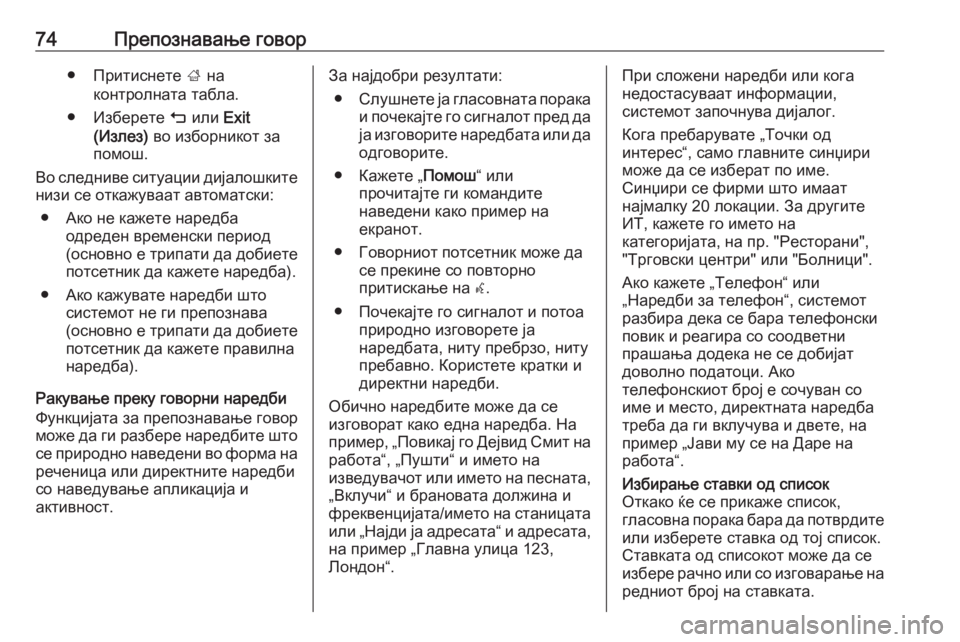
74–ü—Ä–Ķ–Ņ–ĺ–∑–Ĺ–į–≤–į—ö–Ķ –≥–ĺ–≤–ĺ—Ä‚óŹ –ü—Ä–ł—ā–ł—Ā–Ĺ–Ķ—ā–Ķ ; –Ĺ–į
–ļ–ĺ–Ĺ—ā—Ä–ĺ–Ľ–Ĺ–į—ā–į —ā–į–Ī–Ľ–į.
‚óŹ –ė–∑–Ī–Ķ—Ä–Ķ—ā–Ķ m –ł–Ľ–ł Exit
(–ė–∑–Ľ–Ķ–∑) –≤–ĺ –ł–∑–Ī–ĺ—Ä–Ĺ–ł–ļ–ĺ—ā –∑–į
–Ņ–ĺ–ľ–ĺ—ą.
–í–ĺ —Ā–Ľ–Ķ–ī–Ĺ–ł–≤–Ķ —Ā–ł—ā—É–į—Ü–ł–ł –ī–ł—ė–į–Ľ–ĺ—ą–ļ–ł—ā–Ķ –Ĺ–ł–∑–ł —Ā–Ķ –ĺ—ā–ļ–į–∂—É–≤–į–į—ā –į–≤—ā–ĺ–ľ–į—ā—Ā–ļ–ł:
‚óŹ –ź–ļ–ĺ –Ĺ–Ķ –ļ–į–∂–Ķ—ā–Ķ –Ĺ–į—Ä–Ķ–ī–Ī–į –ĺ–ī—Ä–Ķ–ī–Ķ–Ĺ –≤—Ä–Ķ–ľ–Ķ–Ĺ—Ā–ļ–ł –Ņ–Ķ—Ä–ł–ĺ–ī
(–ĺ—Ā–Ĺ–ĺ–≤–Ĺ–ĺ –Ķ —ā—Ä–ł–Ņ–į—ā–ł –ī–į –ī–ĺ–Ī–ł–Ķ—ā–Ķ
–Ņ–ĺ—ā—Ā–Ķ—ā–Ĺ–ł–ļ –ī–į –ļ–į–∂–Ķ—ā–Ķ –Ĺ–į—Ä–Ķ–ī–Ī–į).
‚óŹ –ź–ļ–ĺ –ļ–į–∂—É–≤–į—ā–Ķ –Ĺ–į—Ä–Ķ–ī–Ī–ł —ą—ā–ĺ —Ā–ł—Ā—ā–Ķ–ľ–ĺ—ā –Ĺ–Ķ –≥–ł –Ņ—Ä–Ķ–Ņ–ĺ–∑–Ĺ–į–≤–į
(–ĺ—Ā–Ĺ–ĺ–≤–Ĺ–ĺ –Ķ —ā—Ä–ł–Ņ–į—ā–ł –ī–į –ī–ĺ–Ī–ł–Ķ—ā–Ķ
–Ņ–ĺ—ā—Ā–Ķ—ā–Ĺ–ł–ļ –ī–į –ļ–į–∂–Ķ—ā–Ķ –Ņ—Ä–į–≤–ł–Ľ–Ĺ–į
–Ĺ–į—Ä–Ķ–ī–Ī–į).
–†–į–ļ—É–≤–į—ö–Ķ –Ņ—Ä–Ķ–ļ—É –≥–ĺ–≤–ĺ—Ä–Ĺ–ł –Ĺ–į—Ä–Ķ–ī–Ī–ł
–§—É–Ĺ–ļ—Ü–ł—ė–į—ā–į –∑–į –Ņ—Ä–Ķ–Ņ–ĺ–∑–Ĺ–į–≤–į—ö–Ķ –≥–ĺ–≤–ĺ—Ä
–ľ–ĺ–∂–Ķ –ī–į –≥–ł —Ä–į–∑–Ī–Ķ—Ä–Ķ –Ĺ–į—Ä–Ķ–ī–Ī–ł—ā–Ķ —ą—ā–ĺ
—Ā–Ķ –Ņ—Ä–ł—Ä–ĺ–ī–Ĺ–ĺ –Ĺ–į–≤–Ķ–ī–Ķ–Ĺ–ł –≤–ĺ —Ą–ĺ—Ä–ľ–į –Ĺ–į
—Ä–Ķ—á–Ķ–Ĺ–ł—Ü–į –ł–Ľ–ł –ī–ł—Ä–Ķ–ļ—ā–Ĺ–ł—ā–Ķ –Ĺ–į—Ä–Ķ–ī–Ī–ł
—Ā–ĺ –Ĺ–į–≤–Ķ–ī—É–≤–į—ö–Ķ –į–Ņ–Ľ–ł–ļ–į—Ü–ł—ė–į –ł
–į–ļ—ā–ł–≤–Ĺ–ĺ—Ā—ā.–ó–į –Ĺ–į—ė–ī–ĺ–Ī—Ä–ł —Ä–Ķ–∑—É–Ľ—ā–į—ā–ł:
‚óŹ –°–Ľ—É—ą–Ĺ–Ķ—ā–Ķ —ė–į –≥–Ľ–į—Ā–ĺ–≤–Ĺ–į—ā–į –Ņ–ĺ—Ä–į–ļ–į
–ł –Ņ–ĺ—á–Ķ–ļ–į—ė—ā–Ķ –≥–ĺ —Ā–ł–≥–Ĺ–į–Ľ–ĺ—ā –Ņ—Ä–Ķ–ī –ī–į
—ė–į –ł–∑–≥–ĺ–≤–ĺ—Ä–ł—ā–Ķ –Ĺ–į—Ä–Ķ–ī–Ī–į—ā–į –ł–Ľ–ł –ī–į –ĺ–ī–≥–ĺ–≤–ĺ—Ä–ł—ā–Ķ.
‚óŹ –ö–į–∂–Ķ—ā–Ķ ‚Äě –ü–ĺ–ľ–ĺ—ą‚Äú –ł–Ľ–ł
–Ņ—Ä–ĺ—á–ł—ā–į—ė—ā–Ķ –≥–ł –ļ–ĺ–ľ–į–Ĺ–ī–ł—ā–Ķ
–Ĺ–į–≤–Ķ–ī–Ķ–Ĺ–ł –ļ–į–ļ–ĺ –Ņ—Ä–ł–ľ–Ķ—Ä –Ĺ–į
–Ķ–ļ—Ä–į–Ĺ–ĺ—ā.
‚óŹ –ď–ĺ–≤–ĺ—Ä–Ĺ–ł–ĺ—ā –Ņ–ĺ—ā—Ā–Ķ—ā–Ĺ–ł–ļ –ľ–ĺ–∂–Ķ –ī–į —Ā–Ķ –Ņ—Ä–Ķ–ļ–ł–Ĺ–Ķ —Ā–ĺ –Ņ–ĺ–≤—ā–ĺ—Ä–Ĺ–ĺ
–Ņ—Ä–ł—ā–ł—Ā–ļ–į—ö–Ķ –Ĺ–į w.
‚óŹ –ü–ĺ—á–Ķ–ļ–į—ė—ā–Ķ –≥–ĺ —Ā–ł–≥–Ĺ–į–Ľ–ĺ—ā –ł –Ņ–ĺ—ā–ĺ–į –Ņ—Ä–ł—Ä–ĺ–ī–Ĺ–ĺ –ł–∑–≥–ĺ–≤–ĺ—Ä–Ķ—ā–Ķ —ė–į
–Ĺ–į—Ä–Ķ–ī–Ī–į—ā–į, –Ĺ–ł—ā—É –Ņ—Ä–Ķ–Ī—Ä–∑–ĺ, –Ĺ–ł—ā—É
–Ņ—Ä–Ķ–Ī–į–≤–Ĺ–ĺ. –ö–ĺ—Ä–ł—Ā—ā–Ķ—ā–Ķ –ļ—Ä–į—ā–ļ–ł –ł –ī–ł—Ä–Ķ–ļ—ā–Ĺ–ł –Ĺ–į—Ä–Ķ–ī–Ī–ł.
–ě–Ī–ł—á–Ĺ–ĺ –Ĺ–į—Ä–Ķ–ī–Ī–ł—ā–Ķ –ľ–ĺ–∂–Ķ –ī–į —Ā–Ķ
–ł–∑–≥–ĺ–≤–ĺ—Ä–į—ā –ļ–į–ļ–ĺ –Ķ–ī–Ĺ–į –Ĺ–į—Ä–Ķ–ī–Ī–į. –Ě–į –Ņ—Ä–ł–ľ–Ķ—Ä, ‚Äě–ü–ĺ–≤–ł–ļ–į—ė –≥–ĺ –Ē–Ķ—ė–≤–ł–ī –°–ľ–ł—ā –Ĺ–į
—Ä–į–Ī–ĺ—ā–į‚Äú, ‚Äě–ü—É—ą—ā–ł‚Äú –ł –ł–ľ–Ķ—ā–ĺ –Ĺ–į
–ł–∑–≤–Ķ–ī—É–≤–į—á–ĺ—ā –ł–Ľ–ł –ł–ľ–Ķ—ā–ĺ –Ĺ–į –Ņ–Ķ—Ā–Ĺ–į—ā–į,
‚Äě–í–ļ–Ľ—É—á–ł‚Äú –ł –Ī—Ä–į–Ĺ–ĺ–≤–į—ā–į –ī–ĺ–Ľ–∂–ł–Ĺ–į –ł
—Ą—Ä–Ķ–ļ–≤–Ķ–Ĺ—Ü–ł—ė–į—ā–į/–ł–ľ–Ķ—ā–ĺ –Ĺ–į —Ā—ā–į–Ĺ–ł—Ü–į—ā–į –ł–Ľ–ł ‚Äě–Ě–į—ė–ī–ł —ė–į –į–ī—Ä–Ķ—Ā–į—ā–į‚Äú –ł –į–ī—Ä–Ķ—Ā–į—ā–į,
–Ĺ–į –Ņ—Ä–ł–ľ–Ķ—Ä ‚Äě–ď–Ľ–į–≤–Ĺ–į —É–Ľ–ł—Ü–į 123,
–õ–ĺ–Ĺ–ī–ĺ–Ĺ‚Äú.–ü—Ä–ł —Ā–Ľ–ĺ–∂–Ķ–Ĺ–ł –Ĺ–į—Ä–Ķ–ī–Ī–ł –ł–Ľ–ł –ļ–ĺ–≥–į
–Ĺ–Ķ–ī–ĺ—Ā—ā–į—Ā—É–≤–į–į—ā –ł–Ĺ—Ą–ĺ—Ä–ľ–į—Ü–ł–ł,
—Ā–ł—Ā—ā–Ķ–ľ–ĺ—ā –∑–į–Ņ–ĺ—á–Ĺ—É–≤–į –ī–ł—ė–į–Ľ–ĺ–≥.
–ö–ĺ–≥–į –Ņ—Ä–Ķ–Ī–į—Ä—É–≤–į—ā–Ķ ‚Äě–Ę–ĺ—á–ļ–ł –ĺ–ī
–ł–Ĺ—ā–Ķ—Ä–Ķ—Ā‚Äú, —Ā–į–ľ–ĺ –≥–Ľ–į–≤–Ĺ–ł—ā–Ķ —Ā–ł–Ĺ—ü–ł—Ä–ł
–ľ–ĺ–∂–Ķ –ī–į —Ā–Ķ –ł–∑–Ī–Ķ—Ä–į—ā –Ņ–ĺ –ł–ľ–Ķ.
–°–ł–Ĺ—ü–ł—Ä–ł —Ā–Ķ —Ą–ł—Ä–ľ–ł —ą—ā–ĺ –ł–ľ–į–į—ā
–Ĺ–į—ė–ľ–į–Ľ–ļ—É 20 –Ľ–ĺ–ļ–į—Ü–ł–ł. –ó–į –ī—Ä—É–≥–ł—ā–Ķ
–ė–Ę, –ļ–į–∂–Ķ—ā–Ķ –≥–ĺ –ł–ľ–Ķ—ā–ĺ –Ĺ–į
–ļ–į—ā–Ķ–≥–ĺ—Ä–ł—ė–į—ā–į, –Ĺ–į –Ņ—Ä. "–†–Ķ—Ā—ā–ĺ—Ä–į–Ĺ–ł",
"–Ę—Ä–≥–ĺ–≤—Ā–ļ–ł —Ü–Ķ–Ĺ—ā—Ä–ł" –ł–Ľ–ł "–Ď–ĺ–Ľ–Ĺ–ł—Ü–ł".
–ź–ļ–ĺ –ļ–į–∂–Ķ—ā–Ķ ‚Äě–Ę–Ķ–Ľ–Ķ—Ą–ĺ–Ĺ‚Äú –ł–Ľ–ł
‚Äě–Ě–į—Ä–Ķ–ī–Ī–ł –∑–į —ā–Ķ–Ľ–Ķ—Ą–ĺ–Ĺ‚Äú, —Ā–ł—Ā—ā–Ķ–ľ–ĺ—ā
—Ä–į–∑–Ī–ł—Ä–į –ī–Ķ–ļ–į —Ā–Ķ –Ī–į—Ä–į —ā–Ķ–Ľ–Ķ—Ą–ĺ–Ĺ—Ā–ļ–ł
–Ņ–ĺ–≤–ł–ļ –ł —Ä–Ķ–į–≥–ł—Ä–į —Ā–ĺ —Ā–ĺ–ĺ–ī–≤–Ķ—ā–Ĺ–ł
–Ņ—Ä–į—ą–į—ö–į –ī–ĺ–ī–Ķ–ļ–į –Ĺ–Ķ —Ā–Ķ –ī–ĺ–Ī–ł—ė–į—ā
–ī–ĺ–≤–ĺ–Ľ–Ĺ–ĺ –Ņ–ĺ–ī–į—ā–ĺ—Ü–ł. –ź–ļ–ĺ
—ā–Ķ–Ľ–Ķ—Ą–ĺ–Ĺ—Ā–ļ–ł–ĺ—ā –Ī—Ä–ĺ—ė –Ķ —Ā–ĺ—á—É–≤–į–Ĺ —Ā–ĺ
–ł–ľ–Ķ –ł –ľ–Ķ—Ā—ā–ĺ, –ī–ł—Ä–Ķ–ļ—ā–Ĺ–į—ā–į –Ĺ–į—Ä–Ķ–ī–Ī–į
—ā—Ä–Ķ–Ī–į –ī–į –≥–ł –≤–ļ–Ľ—É—á—É–≤–į –ł –ī–≤–Ķ—ā–Ķ, –Ĺ–į
–Ņ—Ä–ł–ľ–Ķ—Ä ‚Äě–ą–į–≤–ł –ľ—É —Ā–Ķ –Ĺ–į –Ē–į—Ä–Ķ –Ĺ–į
—Ä–į–Ī–ĺ—ā–į‚Äú.–ė–∑–Ī–ł—Ä–į—ö–Ķ —Ā—ā–į–≤–ļ–ł –ĺ–ī —Ā–Ņ–ł—Ā–ĺ–ļ
–ě—ā–ļ–į–ļ–ĺ —ú–Ķ —Ā–Ķ –Ņ—Ä–ł–ļ–į–∂–Ķ —Ā–Ņ–ł—Ā–ĺ–ļ,
–≥–Ľ–į—Ā–ĺ–≤–Ĺ–į –Ņ–ĺ—Ä–į–ļ–į –Ī–į—Ä–į –ī–į –Ņ–ĺ—ā–≤—Ä–ī–ł—ā–Ķ –ł–Ľ–ł –ł–∑–Ī–Ķ—Ä–Ķ—ā–Ķ —Ā—ā–į–≤–ļ–į –ĺ–ī —ā–ĺ—ė —Ā–Ņ–ł—Ā–ĺ–ļ.
–°—ā–į–≤–ļ–į—ā–į –ĺ–ī —Ā–Ņ–ł—Ā–ĺ–ļ–ĺ—ā –ľ–ĺ–∂–Ķ –ī–į —Ā–Ķ
–ł–∑–Ī–Ķ—Ä–Ķ —Ä–į—á–Ĺ–ĺ –ł–Ľ–ł —Ā–ĺ –ł–∑–≥–ĺ–≤–į—Ä–į—ö–Ķ –Ĺ–į —Ä–Ķ–ī–Ĺ–ł–ĺ—ā –Ī—Ä–ĺ—ė –Ĺ–į —Ā—ā–į–≤–ļ–į—ā–į.
Page 75 of 145

–ü—Ä–Ķ–Ņ–ĺ–∑–Ĺ–į–≤–į—ö–Ķ –≥–ĺ–≤–ĺ—Ä75–°–Ņ–ł—Ā–ĺ–ļ–ĺ—ā –Ĺ–į –Ķ–ļ—Ä–į–Ĺ–ĺ—ā –∑–į
–Ņ—Ä–Ķ–Ņ–ĺ–∑–Ĺ–į–≤–į—ö–Ķ –≥–ĺ–≤–ĺ—Ä —Ą—É–Ĺ–ļ—Ü–ł–ĺ–Ĺ–ł—Ä–į
–ł—Ā—ā–ĺ —Ā–ĺ —Ā–Ņ–ł—Ā–ĺ–ļ –Ĺ–į –ī—Ä—É–≥–ł—ā–Ķ –Ķ–ļ—Ä–į–Ĺ–ł.
–†–į—á–Ĺ–ĺ—ā–ĺ –Ľ–ł–∑–≥–į—ö–Ķ –Ĺ–ł–∑ —Ā–Ņ–ł—Ā–ĺ–ļ–ĺ—ā –Ĺ–į
–Ķ–ļ—Ä–į–Ĺ–ĺ—ā –≤–ĺ —ā–Ķ–ļ–ĺ—ā –Ĺ–į —Ā–Ķ—Ā–ł—ė–į –∑–į
–Ņ—Ä–Ķ–Ņ–ĺ–∑–Ĺ–į–≤–į—ö–Ķ –≥–ĺ–≤–ĺ—Ä —ė–į –Ņ—Ä–Ķ–ļ–ł–Ĺ—É–≤–į
–ľ–ĺ–ľ–Ķ–Ĺ—ā–į–Ľ–Ĺ–į—ā–į –į–ļ—ā–ł–≤–Ĺ–ĺ—Ā—ā –∑–į
–Ņ—Ä–Ķ–Ņ–ĺ–∑–Ĺ–į–≤–į—ö–Ķ –≥–ĺ–≤–ĺ—Ä –ł –į–ļ—ā–ł–≤–ł—Ä–į
–Ņ–ĺ—Ä–į–ļ–į –ļ–į–ļ–ĺ ‚Äě–ė–∑–Ī–Ķ—Ä–Ķ—ā–Ķ –ĺ–ī —Ā–Ņ–ł—Ā–ĺ–ļ–ĺ—ā
—Ā–ĺ –ļ–ĺ—Ä–ł—Ā—ā–Ķ—ö–Ķ –Ĺ–į —Ä–į—á–Ĺ–ł—ā–Ķ –ļ–ĺ–Ĺ—ā—Ä–ĺ–Ľ–ł,
–Ņ—Ä–ł—ā–ł—Ā–Ĺ–Ķ—ā–Ķ –≥–ĺ –∑–į–ī–Ĺ–ĺ—ā–ĺ –ļ–ĺ–Ņ—á–Ķ –Ĺ–į
–Ņ—Ä–Ķ–ī–Ĺ–į—ā–į –Ņ–Ľ–ĺ—á–į –ł–Ľ–ł –Ņ—Ä–ł—ā–ł—Ā–Ĺ–Ķ—ā–Ķ –≥–ĺ
–∑–į–ī–Ĺ–ĺ—ā–ĺ –Ķ–ļ—Ä–į–Ĺ—Ā–ļ–ĺ –ļ–ĺ–Ņ—á–Ķ –∑–į –ī–į —Ā–Ķ
–ĺ–Ī–ł–ī–Ķ—ā–Ķ –Ņ–ĺ–≤—ā–ĺ—Ä–Ĺ–ĺ‚Äú.
–ź–ļ–ĺ –Ĺ–Ķ —Ā–Ķ –ł–∑–Ī–Ķ—Ä–Ķ –Ĺ–ł—ą—ā–ĺ —Ä–į—á–Ĺ–ĺ –≤–ĺ
—Ä–ĺ–ļ –ĺ–ī 15 —Ā–Ķ–ļ—É–Ĺ–ī–ł, –Ņ—Ä–Ķ–Ņ–ĺ–∑–Ĺ–į–≤–į—ö–Ķ—ā–ĺ –≥–ĺ–≤–ĺ—Ä —Ā–Ķ –Ņ—Ä–Ķ–ļ–ł–Ĺ—É–≤–į –ł –≤–Ķ –Ņ–ĺ—ā—Ā–Ķ—ā—É–≤–į
–Ņ–ĺ—Ä–į–ļ–į, –į –Ņ–ĺ–≤—ā–ĺ—Ä–Ĺ–ĺ —Ā–Ķ –Ņ—Ä–ł–ļ–į–∂—É–≤–į
–Ņ—Ä–Ķ—ā—Ö–ĺ–ī–Ĺ–ł–ĺ—ā –Ķ–ļ—Ä–į–Ĺ.–Ě–į—Ä–Ķ–ī–Ī–į ‚Äě–Ě–į–∑–į–ī‚Äú
–ó–į –≤—Ä–į—ú–į—ö–Ķ –Ĺ–į –Ņ—Ä–Ķ—ā—Ö–ĺ–ī–Ĺ–ł–ĺ—ā
–ł–∑–Ī–ĺ—Ä–Ĺ–ł–ļ, –ľ–ĺ–∂–Ķ –ī–į –ļ–į–∂–Ķ—ā–Ķ ‚Äě –Ě–į–∑–į–ī‚Äú,
–Ņ—Ä–ł—ā–ł—Ā–Ĺ–Ķ—ā–Ķ k BACK –Ĺ–į
–ļ–ĺ–Ĺ—ā—Ä–ĺ–Ľ–Ĺ–į—ā–į —ā–į–Ī–Ľ–į –ł–Ľ–ł –Ņ—Ä–ł—ā–ł—Ā–Ĺ–Ķ—ā–Ķ
m .–Ě–į—Ä–Ķ–ī–Ī–į ‚Äě–ü–ĺ–ľ–ĺ—ą‚Äú
–ě—ā–ļ–į–ļ–ĺ —ú–Ķ –ļ–į–∂–Ķ—ā–Ķ ‚Äě –ü–ĺ–ľ–ĺ—ą‚Äú,
–Ņ–ĺ—Ä–į–ļ–į—ā–į –∑–į –Ņ–ĺ–ľ–ĺ—ą –∑–į
–ľ–ĺ–ľ–Ķ–Ĺ—ā–į–Ľ–Ĺ–ł–ĺ—ā –Ķ–ļ—Ä–į–Ĺ —ú–Ķ –Ī–ł–ī–Ķ–≥–Ľ–į—Ā–Ĺ–ĺ –Ņ—Ä–ĺ—á–ł—ā–į–Ĺ–į. –Ē–ĺ–Ņ–ĺ–Ľ–Ĺ–ł—ā–Ķ–Ľ–Ĺ–ĺ,
–Ņ–ĺ—Ä–į–ļ–į—ā–į –Ķ –Ī–ł–ī–Ķ –Ņ—Ä–ł–ļ–į–∂–į–Ĺ–į –Ĺ–į
–Ķ–ļ—Ä–į–Ĺ–ĺ—ā.
–ó–į –ī–į –≥–ĺ –Ņ—Ä–Ķ–ļ–ł–Ĺ–Ķ—ā–Ķ –Ņ–ĺ—ā—Ā–Ķ—ā–Ĺ–ł–ļ–ĺ—ā –∑–į
–Ņ–ĺ–ľ–ĺ—ą, –Ņ—Ä–ł—ā–ł—Ā–Ĺ–Ķ—ā–Ķ w. –Ć–Ķ —Ā–Ķ –ĺ–≥–Ľ–į—Ā–ł
—Ā–ł–≥–Ĺ–į–Ľ. –ú–ĺ–∂–Ķ –ī–į —ė–į –ł–∑–≥–ĺ–≤–ĺ—Ä–ł—ā–Ķ
–Ĺ–į—Ä–Ķ–ī–Ī–į—ā–į.
–ź–Ņ–Ľ–ł–ļ–į—Ü–ł—ė–į –∑–į –Ņ—Ä–Ķ–Ĺ–Ķ—Ā—É–≤–į—ö–Ķ –Ĺ–į
–≥–Ľ–į—Ā–ĺ—ā
–ź–ļ—ā–ł–≤–ł—Ä–į—ö–Ķ –Ĺ–į –ļ–ĺ–Ĺ—ā—Ä–ĺ–Ľ–į—ā–į –Ĺ–į
–≥–Ľ–į—Ā–ĺ—ā
–ü—Ä–ł—ā–ł—Ā–Ĺ–Ķ—ā–Ķ –ł –∑–į–ī—Ä–∂–Ķ—ā–Ķ s –Ĺ–į
–≤–ĺ–Ľ–į–Ĺ–ĺ—ā –ī–ĺ–ī–Ķ–ļ–į —Ā–Ķ –Ņ–ĺ–ļ–į–∂–Ķ –ł–ļ–ĺ–Ĺ–į—ā–į
–∑–į –Ņ—Ä–Ķ–Ņ–ĺ–∑–Ĺ–į–≤–į—ö–Ķ –≥–ĺ–≤–ĺ—Ä.
–ü—Ä–ł—Ā–Ņ–ĺ—Ā–ĺ–Ī—É–≤–į—ö–Ķ –Ĺ–į –≥–Ľ–į—Ā–Ĺ–ĺ—Ā—ā–į –Ĺ–į
–≥–Ľ–į—Ā–ĺ–≤–Ĺ–ł—ā–Ķ –Ņ–ĺ—Ä–į–ļ–ł
–°–≤—Ä—ā–Ķ—ā–Ķ m –Ĺ–į –ļ–ĺ–Ĺ—ā—Ä–ĺ–Ľ–Ĺ–į—ā–į —ā–į–Ī–Ľ–į
–ł–Ľ–ł –Ņ—Ä–ł—ā–ł—Ā–Ĺ–Ķ—ā–Ķ ! –ł–Ľ–ł # –Ĺ–į –≤–ĺ–Ľ–į–Ĺ–ĺ—ā
–Ĺ–į–≥–ĺ—Ä–Ķ (–∑–≥–ĺ–Ľ–Ķ–ľ—É–≤–į—ö–Ķ –Ĺ–į –≥–Ľ–į—Ā–Ĺ–ĺ—Ā—ā–į)
–ł–Ľ–ł –Ĺ–į–ī–ĺ–Ľ—É (–Ĺ–į–ľ–į–Ľ—É–≤–į—ö–Ķ –Ĺ–į
–≥–Ľ–į—Ā–Ĺ–ĺ—Ā—ā–į).
–Ē–Ķ–į–ļ—ā–ł–≤–ł—Ä–į—ö–Ķ –Ĺ–į —Ą—É–Ĺ–ļ—Ü–ł—ė–į—ā–į –∑–į
–Ņ—Ä–Ķ–Ņ–ĺ–∑–Ĺ–į–≤–į—ö–Ķ –≥–ĺ–≤–ĺ—Ä
–ü—Ä–ł—ā–ł—Ā–Ĺ–Ķ—ā–Ķ n –Ĺ–į –≤–ĺ–Ľ–į–Ĺ–ĺ—ā.
–°–Ķ—Ā–ł—ė–į—ā–į –∑–į –Ņ—Ä–Ķ–Ņ–ĺ–∑–Ĺ–į–≤–į—ö–Ķ –≥–ĺ–≤–ĺ—Ä –Ķ
–∑–į–≤—Ä—ą–Ķ–Ĺ–į.
Page 76 of 145
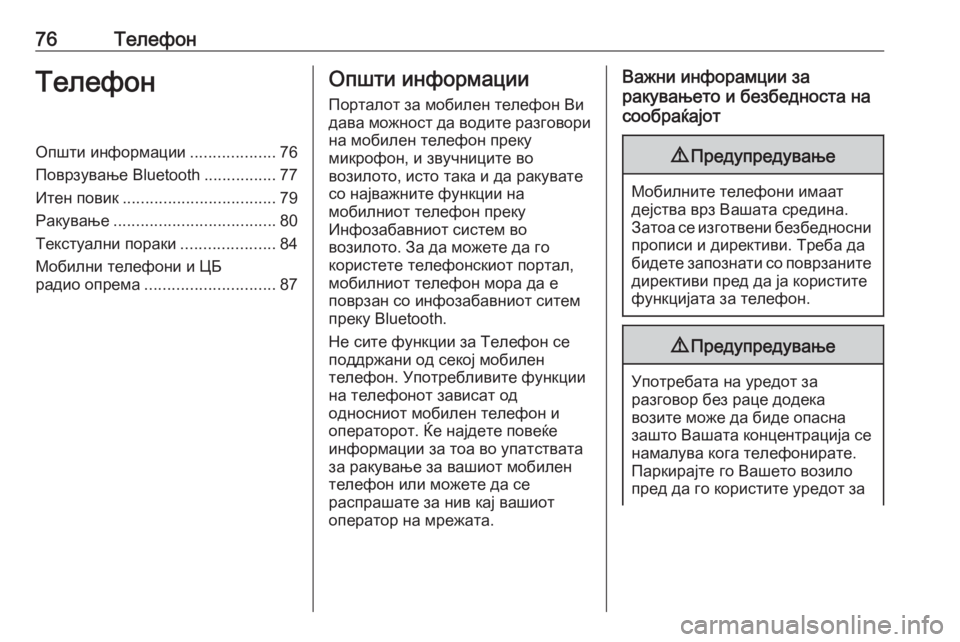
76–Ę–Ķ–Ľ–Ķ—Ą–ĺ–Ĺ–Ę–Ķ–Ľ–Ķ—Ą–ĺ–Ĺ–ě–Ņ—ą—ā–ł –ł–Ĺ—Ą–ĺ—Ä–ľ–į—Ü–ł–ł...................76
–ü–ĺ–≤—Ä–∑—É–≤–į—ö–Ķ Bluetooth ................77
–ė—ā–Ķ–Ĺ –Ņ–ĺ–≤–ł–ļ .................................. 79
–†–į–ļ—É–≤–į—ö–Ķ .................................... 80
–Ę–Ķ–ļ—Ā—ā—É–į–Ľ–Ĺ–ł –Ņ–ĺ—Ä–į–ļ–ł .....................84
–ú–ĺ–Ī–ł–Ľ–Ĺ–ł —ā–Ķ–Ľ–Ķ—Ą–ĺ–Ĺ–ł –ł –¶–Ď
—Ä–į–ī–ł–ĺ –ĺ–Ņ—Ä–Ķ–ľ–į ............................. 87–ě–Ņ—ą—ā–ł –ł–Ĺ—Ą–ĺ—Ä–ľ–į—Ü–ł–ł
–ü–ĺ—Ä—ā–į–Ľ–ĺ—ā –∑–į –ľ–ĺ–Ī–ł–Ľ–Ķ–Ĺ —ā–Ķ–Ľ–Ķ—Ą–ĺ–Ĺ –í–ł
–ī–į–≤–į –ľ–ĺ–∂–Ĺ–ĺ—Ā—ā –ī–į –≤–ĺ–ī–ł—ā–Ķ —Ä–į–∑–≥–ĺ–≤–ĺ—Ä–ł
–Ĺ–į –ľ–ĺ–Ī–ł–Ľ–Ķ–Ĺ —ā–Ķ–Ľ–Ķ—Ą–ĺ–Ĺ –Ņ—Ä–Ķ–ļ—É
–ľ–ł–ļ—Ä–ĺ—Ą–ĺ–Ĺ, –ł –∑–≤—É—á–Ĺ–ł—Ü–ł—ā–Ķ –≤–ĺ
–≤–ĺ–∑–ł–Ľ–ĺ—ā–ĺ, –ł—Ā—ā–ĺ —ā–į–ļ–į –ł –ī–į —Ä–į–ļ—É–≤–į—ā–Ķ
—Ā–ĺ –Ĺ–į—ė–≤–į–∂–Ĺ–ł—ā–Ķ —Ą—É–Ĺ–ļ—Ü–ł–ł –Ĺ–į
–ľ–ĺ–Ī–ł–Ľ–Ĺ–ł–ĺ—ā —ā–Ķ–Ľ–Ķ—Ą–ĺ–Ĺ –Ņ—Ä–Ķ–ļ—É
–ė–Ĺ—Ą–ĺ–∑–į–Ī–į–≤–Ĺ–ł–ĺ—ā —Ā–ł—Ā—ā–Ķ–ľ –≤–ĺ
–≤–ĺ–∑–ł–Ľ–ĺ—ā–ĺ. –ó–į –ī–į –ľ–ĺ–∂–Ķ—ā–Ķ –ī–į –≥–ĺ
–ļ–ĺ—Ä–ł—Ā—ā–Ķ—ā–Ķ —ā–Ķ–Ľ–Ķ—Ą–ĺ–Ĺ—Ā–ļ–ł–ĺ—ā –Ņ–ĺ—Ä—ā–į–Ľ,
–ľ–ĺ–Ī–ł–Ľ–Ĺ–ł–ĺ—ā —ā–Ķ–Ľ–Ķ—Ą–ĺ–Ĺ –ľ–ĺ—Ä–į –ī–į –Ķ –Ņ–ĺ–≤—Ä–∑–į–Ĺ —Ā–ĺ –ł–Ĺ—Ą–ĺ–∑–į–Ī–į–≤–Ĺ–ł–ĺ—ā —Ā–ł—ā–Ķ–ľ
–Ņ—Ä–Ķ–ļ—É Bluetooth.
–Ě–Ķ —Ā–ł—ā–Ķ —Ą—É–Ĺ–ļ—Ü–ł–ł –∑–į –Ę–Ķ–Ľ–Ķ—Ą–ĺ–Ĺ —Ā–Ķ
–Ņ–ĺ–ī–ī—Ä–∂–į–Ĺ–ł –ĺ–ī —Ā–Ķ–ļ–ĺ—ė –ľ–ĺ–Ī–ł–Ľ–Ķ–Ĺ
—ā–Ķ–Ľ–Ķ—Ą–ĺ–Ĺ. –£–Ņ–ĺ—ā—Ä–Ķ–Ī–Ľ–ł–≤–ł—ā–Ķ —Ą—É–Ĺ–ļ—Ü–ł–ł
–Ĺ–į —ā–Ķ–Ľ–Ķ—Ą–ĺ–Ĺ–ĺ—ā –∑–į–≤–ł—Ā–į—ā –ĺ–ī
–ĺ–ī–Ĺ–ĺ—Ā–Ĺ–ł–ĺ—ā –ľ–ĺ–Ī–ł–Ľ–Ķ–Ĺ —ā–Ķ–Ľ–Ķ—Ą–ĺ–Ĺ –ł
–ĺ–Ņ–Ķ—Ä–į—ā–ĺ—Ä–ĺ—ā. –Ć–Ķ –Ĺ–į—ė–ī–Ķ—ā–Ķ –Ņ–ĺ–≤–Ķ—ú–Ķ
–ł–Ĺ—Ą–ĺ—Ä–ľ–į—Ü–ł–ł –∑–į —ā–ĺ–į –≤–ĺ —É–Ņ–į—ā—Ā—ā–≤–į—ā–į
–∑–į —Ä–į–ļ—É–≤–į—ö–Ķ –∑–į –≤–į—ą–ł–ĺ—ā –ľ–ĺ–Ī–ł–Ľ–Ķ–Ĺ
—ā–Ķ–Ľ–Ķ—Ą–ĺ–Ĺ –ł–Ľ–ł –ľ–ĺ–∂–Ķ—ā–Ķ –ī–į —Ā–Ķ
—Ä–į—Ā–Ņ—Ä–į—ą–į—ā–Ķ –∑–į –Ĺ–ł–≤ –ļ–į—ė –≤–į—ą–ł–ĺ—ā
–ĺ–Ņ–Ķ—Ä–į—ā–ĺ—Ä –Ĺ–į –ľ—Ä–Ķ–∂–į—ā–į.–í–į–∂–Ĺ–ł –ł–Ĺ—Ą–ĺ—Ä–į–ľ—Ü–ł–ł –∑–į
—Ä–į–ļ—É–≤–į—ö–Ķ—ā–ĺ –ł –Ī–Ķ–∑–Ī–Ķ–ī–Ĺ–ĺ—Ā—ā–į –Ĺ–į
—Ā–ĺ–ĺ–Ī—Ä–į—ú–į—ė–ĺ—ā9 –ü—Ä–Ķ–ī—É–Ņ—Ä–Ķ–ī—É–≤–į—ö–Ķ
–ú–ĺ–Ī–ł–Ľ–Ĺ–ł—ā–Ķ —ā–Ķ–Ľ–Ķ—Ą–ĺ–Ĺ–ł –ł–ľ–į–į—ā
–ī–Ķ—ė—Ā—ā–≤–į –≤—Ä–∑ –í–į—ą–į—ā–į —Ā—Ä–Ķ–ī–ł–Ĺ–į.
–ó–į—ā–ĺ–į —Ā–Ķ –ł–∑–≥–ĺ—ā–≤–Ķ–Ĺ–ł –Ī–Ķ–∑–Ī–Ķ–ī–Ĺ–ĺ—Ā–Ĺ–ł –Ņ—Ä–ĺ–Ņ–ł—Ā–ł –ł –ī–ł—Ä–Ķ–ļ—ā–ł–≤–ł. –Ę—Ä–Ķ–Ī–į –ī–į
–Ī–ł–ī–Ķ—ā–Ķ –∑–į–Ņ–ĺ–∑–Ĺ–į—ā–ł —Ā–ĺ –Ņ–ĺ–≤—Ä–∑–į–Ĺ–ł—ā–Ķ –ī–ł—Ä–Ķ–ļ—ā–ł–≤–ł –Ņ—Ä–Ķ–ī –ī–į —ė–į –ļ–ĺ—Ä–ł—Ā—ā–ł—ā–Ķ
—Ą—É–Ĺ–ļ—Ü–ł—ė–į—ā–į –∑–į —ā–Ķ–Ľ–Ķ—Ą–ĺ–Ĺ.
9 –ü—Ä–Ķ–ī—É–Ņ—Ä–Ķ–ī—É–≤–į—ö–Ķ
–£–Ņ–ĺ—ā—Ä–Ķ–Ī–į—ā–į –Ĺ–į —É—Ä–Ķ–ī–ĺ—ā –∑–į
—Ä–į–∑–≥–ĺ–≤–ĺ—Ä –Ī–Ķ–∑ —Ä–į—Ü–Ķ –ī–ĺ–ī–Ķ–ļ–į
–≤–ĺ–∑–ł—ā–Ķ –ľ–ĺ–∂–Ķ –ī–į –Ī–ł–ī–Ķ –ĺ–Ņ–į—Ā–Ĺ–į
–∑–į—ą—ā–ĺ –í–į—ą–į—ā–į –ļ–ĺ–Ĺ—Ü–Ķ–Ĺ—ā—Ä–į—Ü–ł—ė–į —Ā–Ķ –Ĺ–į–ľ–į–Ľ—É–≤–į –ļ–ĺ–≥–į —ā–Ķ–Ľ–Ķ—Ą–ĺ–Ĺ–ł—Ä–į—ā–Ķ.
–ü–į—Ä–ļ–ł—Ä–į—ė—ā–Ķ –≥–ĺ –í–į—ą–Ķ—ā–ĺ –≤–ĺ–∑–ł–Ľ–ĺ
–Ņ—Ä–Ķ–ī –ī–į –≥–ĺ –ļ–ĺ—Ä–ł—Ā—ā–ł—ā–Ķ —É—Ä–Ķ–ī–ĺ—ā –∑–į
Page 77 of 145
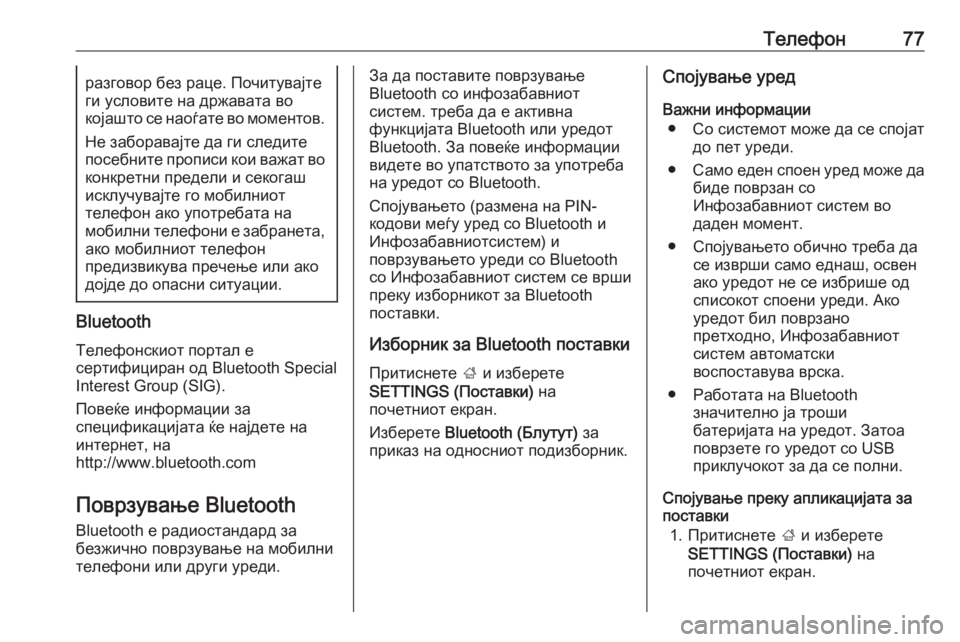
–Ę–Ķ–Ľ–Ķ—Ą–ĺ–Ĺ77—Ä–į–∑–≥–ĺ–≤–ĺ—Ä –Ī–Ķ–∑ —Ä–į—Ü–Ķ. –ü–ĺ—á–ł—ā—É–≤–į—ė—ā–Ķ
–≥–ł —É—Ā–Ľ–ĺ–≤–ł—ā–Ķ –Ĺ–į –ī—Ä–∂–į–≤–į—ā–į –≤–ĺ
–ļ–ĺ—ė–į—ą—ā–ĺ —Ā–Ķ –Ĺ–į–ĺ—ď–į—ā–Ķ –≤–ĺ –ľ–ĺ–ľ–Ķ–Ĺ—ā–ĺ–≤.
–Ě–Ķ –∑–į–Ī–ĺ—Ä–į–≤–į—ė—ā–Ķ –ī–į –≥–ł —Ā–Ľ–Ķ–ī–ł—ā–Ķ
–Ņ–ĺ—Ā–Ķ–Ī–Ĺ–ł—ā–Ķ –Ņ—Ä–ĺ–Ņ–ł—Ā–ł –ļ–ĺ–ł –≤–į–∂–į—ā –≤–ĺ
–ļ–ĺ–Ĺ–ļ—Ä–Ķ—ā–Ĺ–ł –Ņ—Ä–Ķ–ī–Ķ–Ľ–ł –ł —Ā–Ķ–ļ–ĺ–≥–į—ą
–ł—Ā–ļ–Ľ—É—á—É–≤–į—ė—ā–Ķ –≥–ĺ –ľ–ĺ–Ī–ł–Ľ–Ĺ–ł–ĺ—ā
—ā–Ķ–Ľ–Ķ—Ą–ĺ–Ĺ –į–ļ–ĺ —É–Ņ–ĺ—ā—Ä–Ķ–Ī–į—ā–į –Ĺ–į
–ľ–ĺ–Ī–ł–Ľ–Ĺ–ł —ā–Ķ–Ľ–Ķ—Ą–ĺ–Ĺ–ł –Ķ –∑–į–Ī—Ä–į–Ĺ–Ķ—ā–į, –į–ļ–ĺ –ľ–ĺ–Ī–ł–Ľ–Ĺ–ł–ĺ—ā —ā–Ķ–Ľ–Ķ—Ą–ĺ–Ĺ
–Ņ—Ä–Ķ–ī–ł–∑–≤–ł–ļ—É–≤–į –Ņ—Ä–Ķ—á–Ķ—ö–Ķ –ł–Ľ–ł –į–ļ–ĺ
–ī–ĺ—ė–ī–Ķ –ī–ĺ –ĺ–Ņ–į—Ā–Ĺ–ł —Ā–ł—ā—É–į—Ü–ł–ł.
Bluetooth
–Ę–Ķ–Ľ–Ķ—Ą–ĺ–Ĺ—Ā–ļ–ł–ĺ—ā –Ņ–ĺ—Ä—ā–į–Ľ –Ķ
—Ā–Ķ—Ä—ā–ł—Ą–ł—Ü–ł—Ä–į–Ĺ –ĺ–ī Bluetooth Special
Interest Group (SIG).
–ü–ĺ–≤–Ķ—ú–Ķ –ł–Ĺ—Ą–ĺ—Ä–ľ–į—Ü–ł–ł –∑–į
—Ā–Ņ–Ķ—Ü–ł—Ą–ł–ļ–į—Ü–ł—ė–į—ā–į —ú–Ķ –Ĺ–į—ė–ī–Ķ—ā–Ķ –Ĺ–į
–ł–Ĺ—ā–Ķ—Ä–Ĺ–Ķ—ā, –Ĺ–į
http://www.bluetooth.com
–ü–ĺ–≤—Ä–∑—É–≤–į—ö–Ķ Bluetooth Bluetooth –Ķ —Ä–į–ī–ł–ĺ—Ā—ā–į–Ĺ–ī–į—Ä–ī –∑–į
–Ī–Ķ–∑–∂–ł—á–Ĺ–ĺ –Ņ–ĺ–≤—Ä–∑—É–≤–į—ö–Ķ –Ĺ–į –ľ–ĺ–Ī–ł–Ľ–Ĺ–ł
—ā–Ķ–Ľ–Ķ—Ą–ĺ–Ĺ–ł –ł–Ľ–ł –ī—Ä—É–≥–ł —É—Ä–Ķ–ī–ł.
–ó–į –ī–į –Ņ–ĺ—Ā—ā–į–≤–ł—ā–Ķ –Ņ–ĺ–≤—Ä–∑—É–≤–į—ö–Ķ
Bluetooth —Ā–ĺ –ł–Ĺ—Ą–ĺ–∑–į–Ī–į–≤–Ĺ–ł–ĺ—ā
—Ā–ł—Ā—ā–Ķ–ľ. —ā—Ä–Ķ–Ī–į –ī–į –Ķ –į–ļ—ā–ł–≤–Ĺ–į
—Ą—É–Ĺ–ļ—Ü–ł—ė–į—ā–į Bluetooth –ł–Ľ–ł —É—Ä–Ķ–ī–ĺ—ā
Bluetooth. –ó–į –Ņ–ĺ–≤–Ķ—ú–Ķ –ł–Ĺ—Ą–ĺ—Ä–ľ–į—Ü–ł–ł
–≤–ł–ī–Ķ—ā–Ķ –≤–ĺ —É–Ņ–į—ā—Ā—ā–≤–ĺ—ā–ĺ –∑–į —É–Ņ–ĺ—ā—Ä–Ķ–Ī–į
–Ĺ–į —É—Ä–Ķ–ī–ĺ—ā —Ā–ĺ Bluetooth.
–°–Ņ–ĺ—ė—É–≤–į—ö–Ķ—ā–ĺ (—Ä–į–∑–ľ–Ķ–Ĺ–į –Ĺ–į PIN-
–ļ–ĺ–ī–ĺ–≤–ł –ľ–Ķ—ď—É —É—Ä–Ķ–ī —Ā–ĺ Bluetooth –ł –ė–Ĺ—Ą–ĺ–∑–į–Ī–į–≤–Ĺ–ł–ĺ—ā—Ā–ł—Ā—ā–Ķ–ľ) –ł
–Ņ–ĺ–≤—Ä–∑—É–≤–į—ö–Ķ—ā–ĺ —É—Ä–Ķ–ī–ł —Ā–ĺ Bluetooth —Ā–ĺ –ė–Ĺ—Ą–ĺ–∑–į–Ī–į–≤–Ĺ–ł–ĺ—ā —Ā–ł—Ā—ā–Ķ–ľ —Ā–Ķ –≤—Ä—ą–ł –Ņ—Ä–Ķ–ļ—É –ł–∑–Ī–ĺ—Ä–Ĺ–ł–ļ–ĺ—ā –∑–į Bluetooth
–Ņ–ĺ—Ā—ā–į–≤–ļ–ł.
–ė–∑–Ī–ĺ—Ä–Ĺ–ł–ļ –∑–į Bluetooth –Ņ–ĺ—Ā—ā–į–≤–ļ–ł –ü—Ä–ł—ā–ł—Ā–Ĺ–Ķ—ā–Ķ ; –ł –ł–∑–Ī–Ķ—Ä–Ķ—ā–Ķ
SETTINGS (–ü–ĺ—Ā—ā–į–≤–ļ–ł) –Ĺ–į
–Ņ–ĺ—á–Ķ—ā–Ĺ–ł–ĺ—ā –Ķ–ļ—Ä–į–Ĺ.
–ė–∑–Ī–Ķ—Ä–Ķ—ā–Ķ Bluetooth (–Ď–Ľ—É—ā—É—ā) –∑–į
–Ņ—Ä–ł–ļ–į–∑ –Ĺ–į –ĺ–ī–Ĺ–ĺ—Ā–Ĺ–ł–ĺ—ā –Ņ–ĺ–ī–ł–∑–Ī–ĺ—Ä–Ĺ–ł–ļ.–°–Ņ–ĺ—ė—É–≤–į—ö–Ķ —É—Ä–Ķ–ī
–í–į–∂–Ĺ–ł –ł–Ĺ—Ą–ĺ—Ä–ľ–į—Ü–ł–ł ‚óŹ –°–ĺ —Ā–ł—Ā—ā–Ķ–ľ–ĺ—ā –ľ–ĺ–∂–Ķ –ī–į —Ā–Ķ —Ā–Ņ–ĺ—ė–į—ā –ī–ĺ –Ņ–Ķ—ā —É—Ä–Ķ–ī–ł.
‚óŹ –°–į–ľ–ĺ –Ķ–ī–Ķ–Ĺ —Ā–Ņ–ĺ–Ķ–Ĺ —É—Ä–Ķ–ī –ľ–ĺ–∂–Ķ –ī–į
–Ī–ł–ī–Ķ –Ņ–ĺ–≤—Ä–∑–į–Ĺ —Ā–ĺ
–ė–Ĺ—Ą–ĺ–∑–į–Ī–į–≤–Ĺ–ł–ĺ—ā —Ā–ł—Ā—ā–Ķ–ľ –≤–ĺ
–ī–į–ī–Ķ–Ĺ –ľ–ĺ–ľ–Ķ–Ĺ—ā.
‚óŹ –°–Ņ–ĺ—ė—É–≤–į—ö–Ķ—ā–ĺ –ĺ–Ī–ł—á–Ĺ–ĺ —ā—Ä–Ķ–Ī–į –ī–į —Ā–Ķ –ł–∑–≤—Ä—ą–ł —Ā–į–ľ–ĺ –Ķ–ī–Ĺ–į—ą, –ĺ—Ā–≤–Ķ–Ĺ
–į–ļ–ĺ —É—Ä–Ķ–ī–ĺ—ā –Ĺ–Ķ —Ā–Ķ –ł–∑–Ī—Ä–ł—ą–Ķ –ĺ–ī —Ā–Ņ–ł—Ā–ĺ–ļ–ĺ—ā —Ā–Ņ–ĺ–Ķ–Ĺ–ł —É—Ä–Ķ–ī–ł. –ź–ļ–ĺ
—É—Ä–Ķ–ī–ĺ—ā –Ī–ł–Ľ –Ņ–ĺ–≤—Ä–∑–į–Ĺ–ĺ
–Ņ—Ä–Ķ—ā—Ö–ĺ–ī–Ĺ–ĺ, –ė–Ĺ—Ą–ĺ–∑–į–Ī–į–≤–Ĺ–ł–ĺ—ā
—Ā–ł—Ā—ā–Ķ–ľ –į–≤—ā–ĺ–ľ–į—ā—Ā–ļ–ł
–≤–ĺ—Ā–Ņ–ĺ—Ā—ā–į–≤—É–≤–į –≤—Ä—Ā–ļ–į.
‚óŹ –†–į–Ī–ĺ—ā–į—ā–į –Ĺ–į Bluetooth –∑–Ĺ–į—á–ł—ā–Ķ–Ľ–Ĺ–ĺ —ė–į —ā—Ä–ĺ—ą–ł
–Ī–į—ā–Ķ—Ä–ł—ė–į—ā–į –Ĺ–į —É—Ä–Ķ–ī–ĺ—ā. –ó–į—ā–ĺ–į
–Ņ–ĺ–≤—Ä–∑–Ķ—ā–Ķ –≥–ĺ —É—Ä–Ķ–ī–ĺ—ā —Ā–ĺ USB
–Ņ—Ä–ł–ļ–Ľ—É—á–ĺ–ļ–ĺ—ā –∑–į –ī–į —Ā–Ķ –Ņ–ĺ–Ľ–Ĺ–ł.
–°–Ņ–ĺ—ė—É–≤–į—ö–Ķ –Ņ—Ä–Ķ–ļ—É –į–Ņ–Ľ–ł–ļ–į—Ü–ł—ė–į—ā–į –∑–į
–Ņ–ĺ—Ā—ā–į–≤–ļ–ł
1. –ü—Ä–ł—ā–ł—Ā–Ĺ–Ķ—ā–Ķ ; –ł –ł–∑–Ī–Ķ—Ä–Ķ—ā–Ķ
SETTINGS (–ü–ĺ—Ā—ā–į–≤–ļ–ł) –Ĺ–į
–Ņ–ĺ—á–Ķ—ā–Ĺ–ł–ĺ—ā –Ķ–ļ—Ä–į–Ĺ.
Page 78 of 145
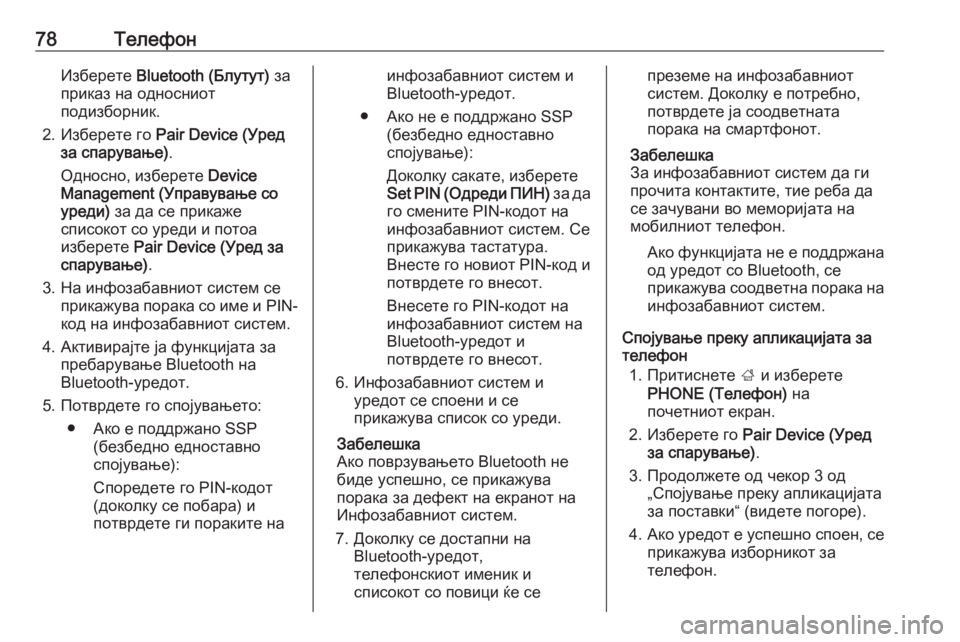
78–Ę–Ķ–Ľ–Ķ—Ą–ĺ–Ĺ–ė–∑–Ī–Ķ—Ä–Ķ—ā–Ķ Bluetooth (–Ď–Ľ—É—ā—É—ā) –∑–į
–Ņ—Ä–ł–ļ–į–∑ –Ĺ–į –ĺ–ī–Ĺ–ĺ—Ā–Ĺ–ł–ĺ—ā
–Ņ–ĺ–ī–ł–∑–Ī–ĺ—Ä–Ĺ–ł–ļ.
2. –ė–∑–Ī–Ķ—Ä–Ķ—ā–Ķ –≥–ĺ Pair Device (–£—Ä–Ķ–ī
–∑–į —Ā–Ņ–į—Ä—É–≤–į—ö–Ķ) .
–ě–ī–Ĺ–ĺ—Ā–Ĺ–ĺ, –ł–∑–Ī–Ķ—Ä–Ķ—ā–Ķ Device
Management (–£–Ņ—Ä–į–≤—É–≤–į—ö–Ķ —Ā–ĺ
—É—Ä–Ķ–ī–ł) –∑–į –ī–į —Ā–Ķ –Ņ—Ä–ł–ļ–į–∂–Ķ
—Ā–Ņ–ł—Ā–ĺ–ļ–ĺ—ā —Ā–ĺ —É—Ä–Ķ–ī–ł –ł –Ņ–ĺ—ā–ĺ–į –ł–∑–Ī–Ķ—Ä–Ķ—ā–Ķ Pair Device (–£—Ä–Ķ–ī –∑–į
—Ā–Ņ–į—Ä—É–≤–į—ö–Ķ) .
3. –Ě–į –ł–Ĺ—Ą–ĺ–∑–į–Ī–į–≤–Ĺ–ł–ĺ—ā —Ā–ł—Ā—ā–Ķ–ľ —Ā–Ķ –Ņ—Ä–ł–ļ–į–∂—É–≤–į –Ņ–ĺ—Ä–į–ļ–į —Ā–ĺ –ł–ľ–Ķ –ł PIN-
–ļ–ĺ–ī –Ĺ–į –ł–Ĺ—Ą–ĺ–∑–į–Ī–į–≤–Ĺ–ł–ĺ—ā —Ā–ł—Ā—ā–Ķ–ľ.
4. –ź–ļ—ā–ł–≤–ł—Ä–į—ė—ā–Ķ —ė–į —Ą—É–Ĺ–ļ—Ü–ł—ė–į—ā–į –∑–į –Ņ—Ä–Ķ–Ī–į—Ä—É–≤–į—ö–Ķ Bluetooth –Ĺ–į
Bluetooth-—É—Ä–Ķ–ī–ĺ—ā.
5. –ü–ĺ—ā–≤—Ä–ī–Ķ—ā–Ķ –≥–ĺ —Ā–Ņ–ĺ—ė—É–≤–į—ö–Ķ—ā–ĺ: ‚óŹ –ź–ļ–ĺ –Ķ –Ņ–ĺ–ī–ī—Ä–∂–į–Ĺ–ĺ SSP (–Ī–Ķ–∑–Ī–Ķ–ī–Ĺ–ĺ –Ķ–ī–Ĺ–ĺ—Ā—ā–į–≤–Ĺ–ĺ
—Ā–Ņ–ĺ—ė—É–≤–į—ö–Ķ):
–°–Ņ–ĺ—Ä–Ķ–ī–Ķ—ā–Ķ –≥–ĺ PIN-–ļ–ĺ–ī–ĺ—ā
(–ī–ĺ–ļ–ĺ–Ľ–ļ—É —Ā–Ķ –Ņ–ĺ–Ī–į—Ä–į) –ł
–Ņ–ĺ—ā–≤—Ä–ī–Ķ—ā–Ķ –≥–ł –Ņ–ĺ—Ä–į–ļ–ł—ā–Ķ –Ĺ–į–ł–Ĺ—Ą–ĺ–∑–į–Ī–į–≤–Ĺ–ł–ĺ—ā —Ā–ł—Ā—ā–Ķ–ľ –ł
Bluetooth-—É—Ä–Ķ–ī–ĺ—ā.
‚óŹ –ź–ļ–ĺ –Ĺ–Ķ –Ķ –Ņ–ĺ–ī–ī—Ä–∂–į–Ĺ–ĺ SSP (–Ī–Ķ–∑–Ī–Ķ–ī–Ĺ–ĺ –Ķ–ī–Ĺ–ĺ—Ā—ā–į–≤–Ĺ–ĺ
—Ā–Ņ–ĺ—ė—É–≤–į—ö–Ķ):
–Ē–ĺ–ļ–ĺ–Ľ–ļ—É —Ā–į–ļ–į—ā–Ķ, –ł–∑–Ī–Ķ—Ä–Ķ—ā–Ķ Set PIN (–ě–ī—Ä–Ķ–ī–ł –ü–ė–Ě) –∑–į –ī–į
–≥–ĺ —Ā–ľ–Ķ–Ĺ–ł—ā–Ķ PIN-–ļ–ĺ–ī–ĺ—ā –Ĺ–į
–ł–Ĺ—Ą–ĺ–∑–į–Ī–į–≤–Ĺ–ł–ĺ—ā —Ā–ł—Ā—ā–Ķ–ľ. –°–Ķ
–Ņ—Ä–ł–ļ–į–∂—É–≤–į —ā–į—Ā—ā–į—ā—É—Ä–į.
–í–Ĺ–Ķ—Ā—ā–Ķ –≥–ĺ –Ĺ–ĺ–≤–ł–ĺ—ā PIN-–ļ–ĺ–ī –ł
–Ņ–ĺ—ā–≤—Ä–ī–Ķ—ā–Ķ –≥–ĺ –≤–Ĺ–Ķ—Ā–ĺ—ā.
–í–Ĺ–Ķ—Ā–Ķ—ā–Ķ –≥–ĺ PIN-–ļ–ĺ–ī–ĺ—ā –Ĺ–į
–ł–Ĺ—Ą–ĺ–∑–į–Ī–į–≤–Ĺ–ł–ĺ—ā —Ā–ł—Ā—ā–Ķ–ľ –Ĺ–į Bluetooth-—É—Ä–Ķ–ī–ĺ—ā –ł
–Ņ–ĺ—ā–≤—Ä–ī–Ķ—ā–Ķ –≥–ĺ –≤–Ĺ–Ķ—Ā–ĺ—ā.
6. –ė–Ĺ—Ą–ĺ–∑–į–Ī–į–≤–Ĺ–ł–ĺ—ā —Ā–ł—Ā—ā–Ķ–ľ –ł —É—Ä–Ķ–ī–ĺ—ā —Ā–Ķ —Ā–Ņ–ĺ–Ķ–Ĺ–ł –ł —Ā–Ķ
–Ņ—Ä–ł–ļ–į–∂—É–≤–į —Ā–Ņ–ł—Ā–ĺ–ļ —Ā–ĺ —É—Ä–Ķ–ī–ł.
–ó–į–Ī–Ķ–Ľ–Ķ—ą–ļ–į
–ź–ļ–ĺ –Ņ–ĺ–≤—Ä–∑—É–≤–į—ö–Ķ—ā–ĺ Bluetooth –Ĺ–Ķ
–Ī–ł–ī–Ķ —É—Ā–Ņ–Ķ—ą–Ĺ–ĺ, —Ā–Ķ –Ņ—Ä–ł–ļ–į–∂—É–≤–į
–Ņ–ĺ—Ä–į–ļ–į –∑–į –ī–Ķ—Ą–Ķ–ļ—ā –Ĺ–į –Ķ–ļ—Ä–į–Ĺ–ĺ—ā –Ĺ–į
–ė–Ĺ—Ą–ĺ–∑–į–Ī–į–≤–Ĺ–ł–ĺ—ā —Ā–ł—Ā—ā–Ķ–ľ.
7. –Ē–ĺ–ļ–ĺ–Ľ–ļ—É —Ā–Ķ –ī–ĺ—Ā—ā–į–Ņ–Ĺ–ł –Ĺ–į Bluetooth-—É—Ä–Ķ–ī–ĺ—ā,
—ā–Ķ–Ľ–Ķ—Ą–ĺ–Ĺ—Ā–ļ–ł–ĺ—ā –ł–ľ–Ķ–Ĺ–ł–ļ –ł
—Ā–Ņ–ł—Ā–ĺ–ļ–ĺ—ā —Ā–ĺ –Ņ–ĺ–≤–ł—Ü–ł —ú–Ķ —Ā–Ķ–Ņ—Ä–Ķ–∑–Ķ–ľ–Ķ –Ĺ–į –ł–Ĺ—Ą–ĺ–∑–į–Ī–į–≤–Ĺ–ł–ĺ—ā
—Ā–ł—Ā—ā–Ķ–ľ. –Ē–ĺ–ļ–ĺ–Ľ–ļ—É –Ķ –Ņ–ĺ—ā—Ä–Ķ–Ī–Ĺ–ĺ,
–Ņ–ĺ—ā–≤—Ä–ī–Ķ—ā–Ķ —ė–į —Ā–ĺ–ĺ–ī–≤–Ķ—ā–Ĺ–į—ā–į
–Ņ–ĺ—Ä–į–ļ–į –Ĺ–į —Ā–ľ–į—Ä—ā—Ą–ĺ–Ĺ–ĺ—ā.
–ó–į–Ī–Ķ–Ľ–Ķ—ą–ļ–į
–ó–į –ł–Ĺ—Ą–ĺ–∑–į–Ī–į–≤–Ĺ–ł–ĺ—ā —Ā–ł—Ā—ā–Ķ–ľ –ī–į –≥–ł
–Ņ—Ä–ĺ—á–ł—ā–į –ļ–ĺ–Ĺ—ā–į–ļ—ā–ł—ā–Ķ, —ā–ł–Ķ —Ä–Ķ–Ī–į –ī–į
—Ā–Ķ –∑–į—á—É–≤–į–Ĺ–ł –≤–ĺ –ľ–Ķ–ľ–ĺ—Ä–ł—ė–į—ā–į –Ĺ–į
–ľ–ĺ–Ī–ł–Ľ–Ĺ–ł–ĺ—ā —ā–Ķ–Ľ–Ķ—Ą–ĺ–Ĺ.
–ź–ļ–ĺ —Ą—É–Ĺ–ļ—Ü–ł—ė–į—ā–į –Ĺ–Ķ –Ķ –Ņ–ĺ–ī–ī—Ä–∂–į–Ĺ–į–ĺ–ī —É—Ä–Ķ–ī–ĺ—ā —Ā–ĺ Bluetooth, —Ā–Ķ
–Ņ—Ä–ł–ļ–į–∂—É–≤–į —Ā–ĺ–ĺ–ī–≤–Ķ—ā–Ĺ–į –Ņ–ĺ—Ä–į–ļ–į –Ĺ–į
–ł–Ĺ—Ą–ĺ–∑–į–Ī–į–≤–Ĺ–ł–ĺ—ā —Ā–ł—Ā—ā–Ķ–ľ.
–°–Ņ–ĺ—ė—É–≤–į—ö–Ķ –Ņ—Ä–Ķ–ļ—É –į–Ņ–Ľ–ł–ļ–į—Ü–ł—ė–į—ā–į –∑–į
—ā–Ķ–Ľ–Ķ—Ą–ĺ–Ĺ
1. –ü—Ä–ł—ā–ł—Ā–Ĺ–Ķ—ā–Ķ ; –ł –ł–∑–Ī–Ķ—Ä–Ķ—ā–Ķ
PHONE (–Ę–Ķ–Ľ–Ķ—Ą–ĺ–Ĺ) –Ĺ–į
–Ņ–ĺ—á–Ķ—ā–Ĺ–ł–ĺ—ā –Ķ–ļ—Ä–į–Ĺ.
2. –ė–∑–Ī–Ķ—Ä–Ķ—ā–Ķ –≥–ĺ Pair Device (–£—Ä–Ķ–ī
–∑–į —Ā–Ņ–į—Ä—É–≤–į—ö–Ķ) .
3. –ü—Ä–ĺ–ī–ĺ–Ľ–∂–Ķ—ā–Ķ –ĺ–ī —á–Ķ–ļ–ĺ—Ä 3 –ĺ–ī ‚Äě–°–Ņ–ĺ—ė—É–≤–į—ö–Ķ –Ņ—Ä–Ķ–ļ—É –į–Ņ–Ľ–ł–ļ–į—Ü–ł—ė–į—ā–į
–∑–į –Ņ–ĺ—Ā—ā–į–≤–ļ–ł‚Äú (–≤–ł–ī–Ķ—ā–Ķ –Ņ–ĺ–≥–ĺ—Ä–Ķ).
4. –ź–ļ–ĺ —É—Ä–Ķ–ī–ĺ—ā –Ķ —É—Ā–Ņ–Ķ—ą–Ĺ–ĺ —Ā–Ņ–ĺ–Ķ–Ĺ, —Ā–Ķ
–Ņ—Ä–ł–ļ–į–∂—É–≤–į –ł–∑–Ī–ĺ—Ä–Ĺ–ł–ļ–ĺ—ā –∑–į—ā–Ķ–Ľ–Ķ—Ą–ĺ–Ĺ.
Page 79 of 145
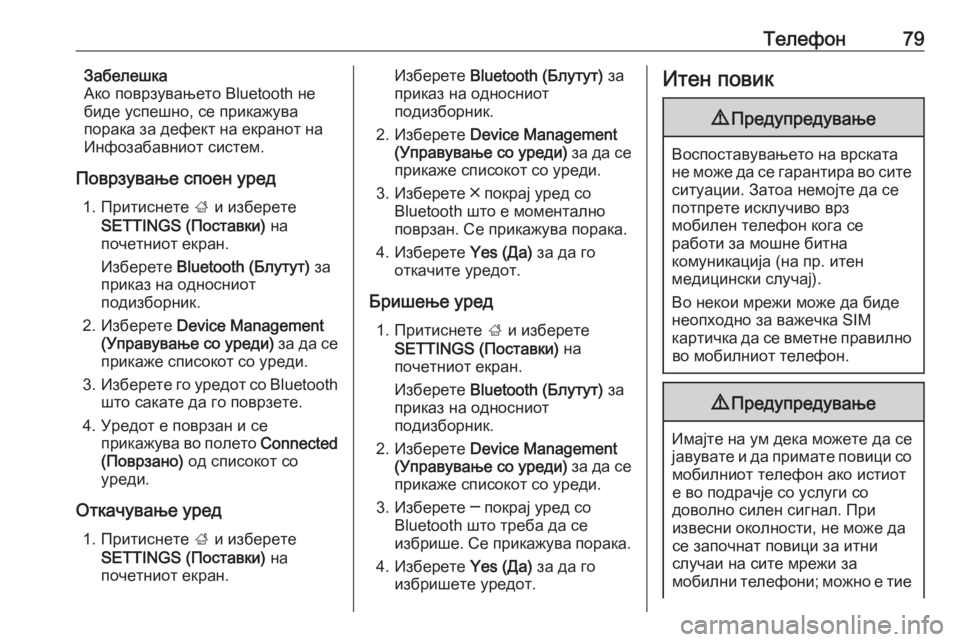
–Ę–Ķ–Ľ–Ķ—Ą–ĺ–Ĺ79–ó–į–Ī–Ķ–Ľ–Ķ—ą–ļ–į
–ź–ļ–ĺ –Ņ–ĺ–≤—Ä–∑—É–≤–į—ö–Ķ—ā–ĺ Bluetooth –Ĺ–Ķ
–Ī–ł–ī–Ķ —É—Ā–Ņ–Ķ—ą–Ĺ–ĺ, —Ā–Ķ –Ņ—Ä–ł–ļ–į–∂—É–≤–į
–Ņ–ĺ—Ä–į–ļ–į –∑–į –ī–Ķ—Ą–Ķ–ļ—ā –Ĺ–į –Ķ–ļ—Ä–į–Ĺ–ĺ—ā –Ĺ–į
–ė–Ĺ—Ą–ĺ–∑–į–Ī–į–≤–Ĺ–ł–ĺ—ā —Ā–ł—Ā—ā–Ķ–ľ.
–ü–ĺ–≤—Ä–∑—É–≤–į—ö–Ķ —Ā–Ņ–ĺ–Ķ–Ĺ —É—Ä–Ķ–ī 1. –ü—Ä–ł—ā–ł—Ā–Ĺ–Ķ—ā–Ķ ; –ł –ł–∑–Ī–Ķ—Ä–Ķ—ā–Ķ
SETTINGS (–ü–ĺ—Ā—ā–į–≤–ļ–ł) –Ĺ–į
–Ņ–ĺ—á–Ķ—ā–Ĺ–ł–ĺ—ā –Ķ–ļ—Ä–į–Ĺ.
–ė–∑–Ī–Ķ—Ä–Ķ—ā–Ķ Bluetooth (–Ď–Ľ—É—ā—É—ā) –∑–į
–Ņ—Ä–ł–ļ–į–∑ –Ĺ–į –ĺ–ī–Ĺ–ĺ—Ā–Ĺ–ł–ĺ—ā
–Ņ–ĺ–ī–ł–∑–Ī–ĺ—Ä–Ĺ–ł–ļ.
2. –ė–∑–Ī–Ķ—Ä–Ķ—ā–Ķ Device Management
(–£–Ņ—Ä–į–≤—É–≤–į—ö–Ķ —Ā–ĺ —É—Ä–Ķ–ī–ł) –∑–į –ī–į —Ā–Ķ
–Ņ—Ä–ł–ļ–į–∂–Ķ —Ā–Ņ–ł—Ā–ĺ–ļ–ĺ—ā —Ā–ĺ —É—Ä–Ķ–ī–ł.
3. –ė–∑–Ī–Ķ—Ä–Ķ—ā–Ķ –≥–ĺ —É—Ä–Ķ–ī–ĺ—ā —Ā–ĺ Bluetooth
—ą—ā–ĺ —Ā–į–ļ–į—ā–Ķ –ī–į –≥–ĺ –Ņ–ĺ–≤—Ä–∑–Ķ—ā–Ķ.
4. –£—Ä–Ķ–ī–ĺ—ā –Ķ –Ņ–ĺ–≤—Ä–∑–į–Ĺ –ł —Ā–Ķ –Ņ—Ä–ł–ļ–į–∂—É–≤–į –≤–ĺ –Ņ–ĺ–Ľ–Ķ—ā–ĺ Connected
(–ü–ĺ–≤—Ä–∑–į–Ĺ–ĺ) –ĺ–ī —Ā–Ņ–ł—Ā–ĺ–ļ–ĺ—ā —Ā–ĺ
—É—Ä–Ķ–ī–ł.
–ě—ā–ļ–į—á—É–≤–į—ö–Ķ —É—Ä–Ķ–ī 1. –ü—Ä–ł—ā–ł—Ā–Ĺ–Ķ—ā–Ķ ; –ł –ł–∑–Ī–Ķ—Ä–Ķ—ā–Ķ
SETTINGS (–ü–ĺ—Ā—ā–į–≤–ļ–ł) –Ĺ–į
–Ņ–ĺ—á–Ķ—ā–Ĺ–ł–ĺ—ā –Ķ–ļ—Ä–į–Ĺ.–ė–∑–Ī–Ķ—Ä–Ķ—ā–Ķ Bluetooth (–Ď–Ľ—É—ā—É—ā) –∑–į
–Ņ—Ä–ł–ļ–į–∑ –Ĺ–į –ĺ–ī–Ĺ–ĺ—Ā–Ĺ–ł–ĺ—ā
–Ņ–ĺ–ī–ł–∑–Ī–ĺ—Ä–Ĺ–ł–ļ.
2. –ė–∑–Ī–Ķ—Ä–Ķ—ā–Ķ Device Management
(–£–Ņ—Ä–į–≤—É–≤–į—ö–Ķ —Ā–ĺ —É—Ä–Ķ–ī–ł) –∑–į –ī–į —Ā–Ķ
–Ņ—Ä–ł–ļ–į–∂–Ķ —Ā–Ņ–ł—Ā–ĺ–ļ–ĺ—ā —Ā–ĺ —É—Ä–Ķ–ī–ł.
3. –ė–∑–Ī–Ķ—Ä–Ķ—ā–Ķ ‚ē≥ –Ņ–ĺ–ļ—Ä–į—ė —É—Ä–Ķ–ī —Ā–ĺ Bluetooth —ą—ā–ĺ –Ķ –ľ–ĺ–ľ–Ķ–Ĺ—ā–į–Ľ–Ĺ–ĺ
–Ņ–ĺ–≤—Ä–∑–į–Ĺ. –°–Ķ –Ņ—Ä–ł–ļ–į–∂—É–≤–į –Ņ–ĺ—Ä–į–ļ–į.
4. –ė–∑–Ī–Ķ—Ä–Ķ—ā–Ķ Yes (–Ē–į) –∑–į –ī–į –≥–ĺ
–ĺ—ā–ļ–į—á–ł—ā–Ķ —É—Ä–Ķ–ī–ĺ—ā.
–Ď—Ä–ł—ą–Ķ—ö–Ķ —É—Ä–Ķ–ī 1. –ü—Ä–ł—ā–ł—Ā–Ĺ–Ķ—ā–Ķ ; –ł –ł–∑–Ī–Ķ—Ä–Ķ—ā–Ķ
SETTINGS (–ü–ĺ—Ā—ā–į–≤–ļ–ł) –Ĺ–į
–Ņ–ĺ—á–Ķ—ā–Ĺ–ł–ĺ—ā –Ķ–ļ—Ä–į–Ĺ.
–ė–∑–Ī–Ķ—Ä–Ķ—ā–Ķ Bluetooth (–Ď–Ľ—É—ā—É—ā) –∑–į
–Ņ—Ä–ł–ļ–į–∑ –Ĺ–į –ĺ–ī–Ĺ–ĺ—Ā–Ĺ–ł–ĺ—ā
–Ņ–ĺ–ī–ł–∑–Ī–ĺ—Ä–Ĺ–ł–ļ.
2. –ė–∑–Ī–Ķ—Ä–Ķ—ā–Ķ Device Management
(–£–Ņ—Ä–į–≤—É–≤–į—ö–Ķ —Ā–ĺ —É—Ä–Ķ–ī–ł) –∑–į –ī–į —Ā–Ķ
–Ņ—Ä–ł–ļ–į–∂–Ķ —Ā–Ņ–ł—Ā–ĺ–ļ–ĺ—ā —Ā–ĺ —É—Ä–Ķ–ī–ł.
3. –ė–∑–Ī–Ķ—Ä–Ķ—ā–Ķ ‚ĒÄ –Ņ–ĺ–ļ—Ä–į—ė —É—Ä–Ķ–ī —Ā–ĺ Bluetooth —ą—ā–ĺ —ā—Ä–Ķ–Ī–į –ī–į —Ā–Ķ
–ł–∑–Ī—Ä–ł—ą–Ķ. –°–Ķ –Ņ—Ä–ł–ļ–į–∂—É–≤–į –Ņ–ĺ—Ä–į–ļ–į.
4. –ė–∑–Ī–Ķ—Ä–Ķ—ā–Ķ Yes (–Ē–į) –∑–į –ī–į –≥–ĺ
–ł–∑–Ī—Ä–ł—ą–Ķ—ā–Ķ —É—Ä–Ķ–ī–ĺ—ā.–ė—ā–Ķ–Ĺ –Ņ–ĺ–≤–ł–ļ9 –ü—Ä–Ķ–ī—É–Ņ—Ä–Ķ–ī—É–≤–į—ö–Ķ
–í–ĺ—Ā–Ņ–ĺ—Ā—ā–į–≤—É–≤–į—ö–Ķ—ā–ĺ –Ĺ–į –≤—Ä—Ā–ļ–į—ā–į
–Ĺ–Ķ –ľ–ĺ–∂–Ķ –ī–į —Ā–Ķ –≥–į—Ä–į–Ĺ—ā–ł—Ä–į –≤–ĺ —Ā–ł—ā–Ķ
—Ā–ł—ā—É–į—Ü–ł–ł. –ó–į—ā–ĺ–į –Ĺ–Ķ–ľ–ĺ—ė—ā–Ķ –ī–į —Ā–Ķ –Ņ–ĺ—ā–Ņ—Ä–Ķ—ā–Ķ –ł—Ā–ļ–Ľ—É—á–ł–≤–ĺ –≤—Ä–∑
–ľ–ĺ–Ī–ł–Ľ–Ķ–Ĺ —ā–Ķ–Ľ–Ķ—Ą–ĺ–Ĺ –ļ–ĺ–≥–į —Ā–Ķ
—Ä–į–Ī–ĺ—ā–ł –∑–į –ľ–ĺ—ą–Ĺ–Ķ –Ī–ł—ā–Ĺ–į
–ļ–ĺ–ľ—É–Ĺ–ł–ļ–į—Ü–ł—ė–į (–Ĺ–į –Ņ—Ä. –ł—ā–Ķ–Ĺ
–ľ–Ķ–ī–ł—Ü–ł–Ĺ—Ā–ļ–ł —Ā–Ľ—É—á–į—ė).
–í–ĺ –Ĺ–Ķ–ļ–ĺ–ł –ľ—Ä–Ķ–∂–ł –ľ–ĺ–∂–Ķ –ī–į –Ī–ł–ī–Ķ
–Ĺ–Ķ–ĺ–Ņ—Ö–ĺ–ī–Ĺ–ĺ –∑–į –≤–į–∂–Ķ—á–ļ–į SIM
–ļ–į—Ä—ā–ł—á–ļ–į –ī–į —Ā–Ķ –≤–ľ–Ķ—ā–Ĺ–Ķ –Ņ—Ä–į–≤–ł–Ľ–Ĺ–ĺ –≤–ĺ –ľ–ĺ–Ī–ł–Ľ–Ĺ–ł–ĺ—ā —ā–Ķ–Ľ–Ķ—Ą–ĺ–Ĺ.
9 –ü—Ä–Ķ–ī—É–Ņ—Ä–Ķ–ī—É–≤–į—ö–Ķ
–ė–ľ–į—ė—ā–Ķ –Ĺ–į —É–ľ –ī–Ķ–ļ–į –ľ–ĺ–∂–Ķ—ā–Ķ –ī–į —Ā–Ķ
—ė–į–≤—É–≤–į—ā–Ķ –ł –ī–į –Ņ—Ä–ł–ľ–į—ā–Ķ –Ņ–ĺ–≤–ł—Ü–ł —Ā–ĺ –ľ–ĺ–Ī–ł–Ľ–Ĺ–ł–ĺ—ā —ā–Ķ–Ľ–Ķ—Ą–ĺ–Ĺ –į–ļ–ĺ –ł—Ā—ā–ł–ĺ—ā
–Ķ –≤–ĺ –Ņ–ĺ–ī—Ä–į—á—ė–Ķ —Ā–ĺ —É—Ā–Ľ—É–≥–ł —Ā–ĺ
–ī–ĺ–≤–ĺ–Ľ–Ĺ–ĺ —Ā–ł–Ľ–Ķ–Ĺ —Ā–ł–≥–Ĺ–į–Ľ. –ü—Ä–ł
–ł–∑–≤–Ķ—Ā–Ĺ–ł –ĺ–ļ–ĺ–Ľ–Ĺ–ĺ—Ā—ā–ł, –Ĺ–Ķ –ľ–ĺ–∂–Ķ –ī–į
—Ā–Ķ –∑–į–Ņ–ĺ—á–Ĺ–į—ā –Ņ–ĺ–≤–ł—Ü–ł –∑–į –ł—ā–Ĺ–ł
—Ā–Ľ—É—á–į–ł –Ĺ–į —Ā–ł—ā–Ķ –ľ—Ä–Ķ–∂–ł –∑–į
–ľ–ĺ–Ī–ł–Ľ–Ĺ–ł —ā–Ķ–Ľ–Ķ—Ą–ĺ–Ĺ–ł; –ľ–ĺ–∂–Ĺ–ĺ –Ķ —ā–ł–Ķ
Page 80 of 145
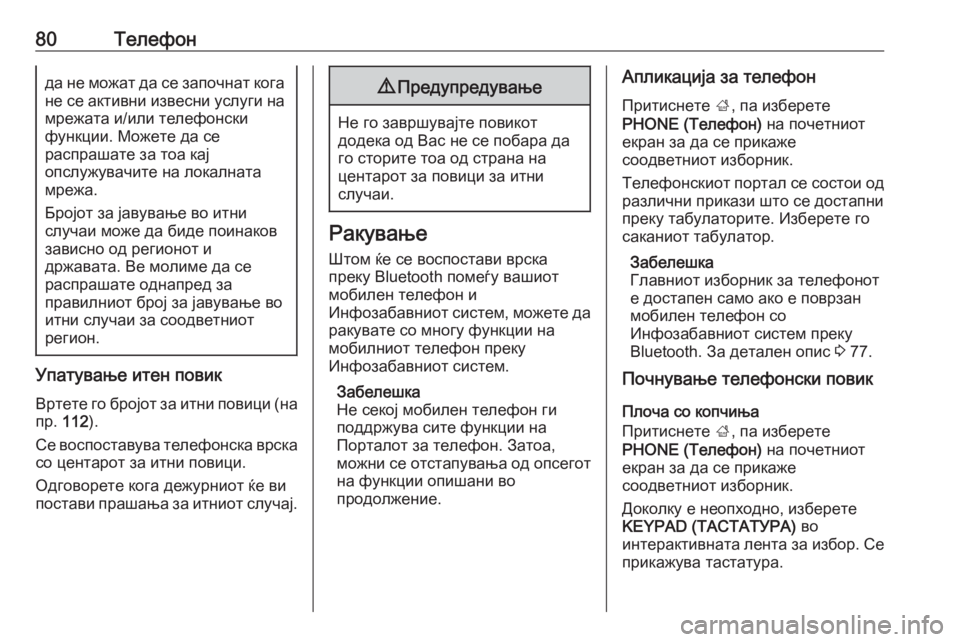
80–Ę–Ķ–Ľ–Ķ—Ą–ĺ–Ĺ–ī–į –Ĺ–Ķ –ľ–ĺ–∂–į—ā –ī–į —Ā–Ķ –∑–į–Ņ–ĺ—á–Ĺ–į—ā –ļ–ĺ–≥–į–Ĺ–Ķ —Ā–Ķ –į–ļ—ā–ł–≤–Ĺ–ł –ł–∑–≤–Ķ—Ā–Ĺ–ł —É—Ā–Ľ—É–≥–ł –Ĺ–į
–ľ—Ä–Ķ–∂–į—ā–į –ł/–ł–Ľ–ł —ā–Ķ–Ľ–Ķ—Ą–ĺ–Ĺ—Ā–ļ–ł
—Ą—É–Ĺ–ļ—Ü–ł–ł. –ú–ĺ–∂–Ķ—ā–Ķ –ī–į —Ā–Ķ
—Ä–į—Ā–Ņ—Ä–į—ą–į—ā–Ķ –∑–į —ā–ĺ–į –ļ–į—ė
–ĺ–Ņ—Ā–Ľ—É–∂—É–≤–į—á–ł—ā–Ķ –Ĺ–į –Ľ–ĺ–ļ–į–Ľ–Ĺ–į—ā–į
–ľ—Ä–Ķ–∂–į.
–Ď—Ä–ĺ—ė–ĺ—ā –∑–į —ė–į–≤—É–≤–į—ö–Ķ –≤–ĺ –ł—ā–Ĺ–ł
—Ā–Ľ—É—á–į–ł –ľ–ĺ–∂–Ķ –ī–į –Ī–ł–ī–Ķ –Ņ–ĺ–ł–Ĺ–į–ļ–ĺ–≤
–∑–į–≤–ł—Ā–Ĺ–ĺ –ĺ–ī —Ä–Ķ–≥–ł–ĺ–Ĺ–ĺ—ā –ł
–ī—Ä–∂–į–≤–į—ā–į. –í–Ķ –ľ–ĺ–Ľ–ł–ľ–Ķ –ī–į —Ā–Ķ
—Ä–į—Ā–Ņ—Ä–į—ą–į—ā–Ķ –ĺ–ī–Ĺ–į–Ņ—Ä–Ķ–ī –∑–į
–Ņ—Ä–į–≤–ł–Ľ–Ĺ–ł–ĺ—ā –Ī—Ä–ĺ—ė –∑–į —ė–į–≤—É–≤–į—ö–Ķ –≤–ĺ
–ł—ā–Ĺ–ł —Ā–Ľ—É—á–į–ł –∑–į —Ā–ĺ–ĺ–ī–≤–Ķ—ā–Ĺ–ł–ĺ—ā
—Ä–Ķ–≥–ł–ĺ–Ĺ.
–£–Ņ–į—ā—É–≤–į—ö–Ķ –ł—ā–Ķ–Ĺ –Ņ–ĺ–≤–ł–ļ
–í—Ä—ā–Ķ—ā–Ķ –≥–ĺ –Ī—Ä–ĺ—ė–ĺ—ā –∑–į –ł—ā–Ĺ–ł –Ņ–ĺ–≤–ł—Ü–ł (–Ĺ–į
–Ņ—Ä. 112 ).
–°–Ķ –≤–ĺ—Ā–Ņ–ĺ—Ā—ā–į–≤—É–≤–į —ā–Ķ–Ľ–Ķ—Ą–ĺ–Ĺ—Ā–ļ–į –≤—Ä—Ā–ļ–į —Ā–ĺ —Ü–Ķ–Ĺ—ā–į—Ä–ĺ—ā –∑–į –ł—ā–Ĺ–ł –Ņ–ĺ–≤–ł—Ü–ł.
–ě–ī–≥–ĺ–≤–ĺ—Ä–Ķ—ā–Ķ –ļ–ĺ–≥–į –ī–Ķ–∂—É—Ä–Ĺ–ł–ĺ—ā —ú–Ķ –≤–ł
–Ņ–ĺ—Ā—ā–į–≤–ł –Ņ—Ä–į—ą–į—ö–į –∑–į –ł—ā–Ĺ–ł–ĺ—ā —Ā–Ľ—É—á–į—ė.
9 –ü—Ä–Ķ–ī—É–Ņ—Ä–Ķ–ī—É–≤–į—ö–Ķ
–Ě–Ķ –≥–ĺ –∑–į–≤—Ä—ą—É–≤–į—ė—ā–Ķ –Ņ–ĺ–≤–ł–ļ–ĺ—ā
–ī–ĺ–ī–Ķ–ļ–į –ĺ–ī –í–į—Ā –Ĺ–Ķ —Ā–Ķ –Ņ–ĺ–Ī–į—Ä–į –ī–į
–≥–ĺ —Ā—ā–ĺ—Ä–ł—ā–Ķ —ā–ĺ–į –ĺ–ī —Ā—ā—Ä–į–Ĺ–į –Ĺ–į
—Ü–Ķ–Ĺ—ā–į—Ä–ĺ—ā –∑–į –Ņ–ĺ–≤–ł—Ü–ł –∑–į –ł—ā–Ĺ–ł
—Ā–Ľ—É—á–į–ł.
–†–į–ļ—É–≤–į—ö–Ķ
–®—ā–ĺ–ľ —ú–Ķ —Ā–Ķ –≤–ĺ—Ā–Ņ–ĺ—Ā—ā–į–≤–ł –≤—Ä—Ā–ļ–į
–Ņ—Ä–Ķ–ļ—É Bluetooth –Ņ–ĺ–ľ–Ķ—ď—É –≤–į—ą–ł–ĺ—ā
–ľ–ĺ–Ī–ł–Ľ–Ķ–Ĺ —ā–Ķ–Ľ–Ķ—Ą–ĺ–Ĺ –ł
–ė–Ĺ—Ą–ĺ–∑–į–Ī–į–≤–Ĺ–ł–ĺ—ā —Ā–ł—Ā—ā–Ķ–ľ, –ľ–ĺ–∂–Ķ—ā–Ķ –ī–į
—Ä–į–ļ—É–≤–į—ā–Ķ —Ā–ĺ –ľ–Ĺ–ĺ–≥—É —Ą—É–Ĺ–ļ—Ü–ł–ł –Ĺ–į
–ľ–ĺ–Ī–ł–Ľ–Ĺ–ł–ĺ—ā —ā–Ķ–Ľ–Ķ—Ą–ĺ–Ĺ –Ņ—Ä–Ķ–ļ—É
–ė–Ĺ—Ą–ĺ–∑–į–Ī–į–≤–Ĺ–ł–ĺ—ā —Ā–ł—Ā—ā–Ķ–ľ.
–ó–į–Ī–Ķ–Ľ–Ķ—ą–ļ–į
–Ě–Ķ —Ā–Ķ–ļ–ĺ—ė –ľ–ĺ–Ī–ł–Ľ–Ķ–Ĺ —ā–Ķ–Ľ–Ķ—Ą–ĺ–Ĺ –≥–ł
–Ņ–ĺ–ī–ī—Ä–∂—É–≤–į —Ā–ł—ā–Ķ —Ą—É–Ĺ–ļ—Ü–ł–ł –Ĺ–į
–ü–ĺ—Ä—ā–į–Ľ–ĺ—ā –∑–į —ā–Ķ–Ľ–Ķ—Ą–ĺ–Ĺ. –ó–į—ā–ĺ–į,
–ľ–ĺ–∂–Ĺ–ł —Ā–Ķ –ĺ—ā—Ā—ā–į–Ņ—É–≤–į—ö–į –ĺ–ī –ĺ–Ņ—Ā–Ķ–≥–ĺ—ā –Ĺ–į —Ą—É–Ĺ–ļ—Ü–ł–ł –ĺ–Ņ–ł—ą–į–Ĺ–ł –≤–ĺ
–Ņ—Ä–ĺ–ī–ĺ–Ľ–∂–Ķ–Ĺ–ł–Ķ.
–ź–Ņ–Ľ–ł–ļ–į—Ü–ł—ė–į –∑–į —ā–Ķ–Ľ–Ķ—Ą–ĺ–Ĺ
–ü—Ä–ł—ā–ł—Ā–Ĺ–Ķ—ā–Ķ ;, –Ņ–į –ł–∑–Ī–Ķ—Ä–Ķ—ā–Ķ
PHONE (–Ę–Ķ–Ľ–Ķ—Ą–ĺ–Ĺ) –Ĺ–į –Ņ–ĺ—á–Ķ—ā–Ĺ–ł–ĺ—ā
–Ķ–ļ—Ä–į–Ĺ –∑–į –ī–į —Ā–Ķ –Ņ—Ä–ł–ļ–į–∂–Ķ
—Ā–ĺ–ĺ–ī–≤–Ķ—ā–Ĺ–ł–ĺ—ā –ł–∑–Ī–ĺ—Ä–Ĺ–ł–ļ.
–Ę–Ķ–Ľ–Ķ—Ą–ĺ–Ĺ—Ā–ļ–ł–ĺ—ā –Ņ–ĺ—Ä—ā–į–Ľ —Ā–Ķ —Ā–ĺ—Ā—ā–ĺ–ł –ĺ–ī —Ä–į–∑–Ľ–ł—á–Ĺ–ł –Ņ—Ä–ł–ļ–į–∑–ł —ą—ā–ĺ —Ā–Ķ –ī–ĺ—Ā—ā–į–Ņ–Ĺ–ł
–Ņ—Ä–Ķ–ļ—É —ā–į–Ī—É–Ľ–į—ā–ĺ—Ä–ł—ā–Ķ. –ė–∑–Ī–Ķ—Ä–Ķ—ā–Ķ –≥–ĺ
—Ā–į–ļ–į–Ĺ–ł–ĺ—ā —ā–į–Ī—É–Ľ–į—ā–ĺ—Ä.
–ó–į–Ī–Ķ–Ľ–Ķ—ą–ļ–į
–ď–Ľ–į–≤–Ĺ–ł–ĺ—ā –ł–∑–Ī–ĺ—Ä–Ĺ–ł–ļ –∑–į —ā–Ķ–Ľ–Ķ—Ą–ĺ–Ĺ–ĺ—ā
–Ķ –ī–ĺ—Ā—ā–į–Ņ–Ķ–Ĺ —Ā–į–ľ–ĺ –į–ļ–ĺ –Ķ –Ņ–ĺ–≤—Ä–∑–į–Ĺ
–ľ–ĺ–Ī–ł–Ľ–Ķ–Ĺ —ā–Ķ–Ľ–Ķ—Ą–ĺ–Ĺ —Ā–ĺ
–ė–Ĺ—Ą–ĺ–∑–į–Ī–į–≤–Ĺ–ł–ĺ—ā —Ā–ł—Ā—ā–Ķ–ľ –Ņ—Ä–Ķ–ļ—É
Bluetooth. –ó–į –ī–Ķ—ā–į–Ľ–Ķ–Ĺ –ĺ–Ņ–ł—Ā 3 77.
–ü–ĺ—á–Ĺ—É–≤–į—ö–Ķ —ā–Ķ–Ľ–Ķ—Ą–ĺ–Ĺ—Ā–ļ–ł –Ņ–ĺ–≤–ł–ļ
–ü–Ľ–ĺ—á–į —Ā–ĺ –ļ–ĺ–Ņ—á–ł—ö–į
–ü—Ä–ł—ā–ł—Ā–Ĺ–Ķ—ā–Ķ ;, –Ņ–į –ł–∑–Ī–Ķ—Ä–Ķ—ā–Ķ
PHONE (–Ę–Ķ–Ľ–Ķ—Ą–ĺ–Ĺ) –Ĺ–į –Ņ–ĺ—á–Ķ—ā–Ĺ–ł–ĺ—ā
–Ķ–ļ—Ä–į–Ĺ –∑–į –ī–į —Ā–Ķ –Ņ—Ä–ł–ļ–į–∂–Ķ
—Ā–ĺ–ĺ–ī–≤–Ķ—ā–Ĺ–ł–ĺ—ā –ł–∑–Ī–ĺ—Ä–Ĺ–ł–ļ.
–Ē–ĺ–ļ–ĺ–Ľ–ļ—É –Ķ –Ĺ–Ķ–ĺ–Ņ—Ö–ĺ–ī–Ĺ–ĺ, –ł–∑–Ī–Ķ—Ä–Ķ—ā–Ķ KEYPAD (–Ę–ź–°–Ę–ź–Ę–£–†–ź) –≤–ĺ
–ł–Ĺ—ā–Ķ—Ä–į–ļ—ā–ł–≤–Ĺ–į—ā–į –Ľ–Ķ–Ĺ—ā–į –∑–į –ł–∑–Ī–ĺ—Ä. –°–Ķ
–Ņ—Ä–ł–ļ–į–∂—É–≤–į —ā–į—Ā—ā–į—ā—É—Ä–į.